|
||||||||||||||||||||||||||||||||||||||||||||||||||||||||||||||||||||||||||||||||||||||||||||||||||||||||||||||||||||||||||||||||||||||||||||||||||||||||||||||||||||||||||||||||||||||||||||||||||||||||||||||||||||||||||||||||||||||||||||||||||||||||||||||||||||||||||||||||||||||||||||||||||||||||||||||||||||||||||||||||||||||||||||||||||||||||||||||||||||||||||||||||||||||||||||||||||||||||||||||||||||||||||||||||||||||||||||||||||||||||||||||||||||||||||||||||||||||||||||||||||||||||||||||||||||||||||||||||||||||||||||||||||||||||||||||||||||||||||||||||||||||||||||||||||||||||||||||||||||||||||||||||||||||||||||||||||||||||||||||||||||||||||||||||||||||||||||||||||||||||||||||||||||||||||||||||||||||||||||
| Helge Blom Andersen | Kolding Amtsgymnasium og HF-Kursus |
| Søren Hauge Andersen | Esbjerg Statsskole |
| H C Jensen | Frederikssund Gymnasium |
| Knud Ole Reffstrup | Odense Katedralskole |
| Preben Albertsen | Ringkøbing Amtsgymnasium |
| Vibeke Axelsen | Midtfyns Gymnasium |
| Arne Ebbesen | Rødkilde Amtsgymnasium |
| Bo Weinkouff Hansen | Svendborg Gymnasium |
| Jan Geertsen | Sct. Knuds Gymnasium |
| John Thomas Jacobsen | Dronninglund Gymnasium |
| Helge Mygind | Varde Gymnasium |
| Torben Wamsler | Ordrup Gymnasium |
| Keld Nielsen | VUC i Roskilde |
| Per Bøgeholdt | Ribe Katedralskole |
| Annette Nyvad | Thisted Gymnasium og HF-kursus |
| Paul Thulstrup | Aarhus Katedralskole |
| Lise Lotte Enevold Hansen | Viby Amtsgymnasium og HF |
| Tine Spanggård | Mulernes Legatskole |
| Leif Striegler | Birkerød Gymnasium og HF |
| Finn Sørensen | Amtsgymnasiet i Paderup |
| Andreas Vedel | Vesthimmerlands HF og VUC |
| Tove Eriksen | Amtsgymnasiet i Roskilde |
| Inge Kaufmann | Fagkonsulent kemi |
Bidragene til hæftet er blevet redigeret af IKT-gruppen, så afsnittene samlet fremtræder som en mere ensartet helhed.
IKT gruppen består af:
Helge Blom Andersen
Søren Hauge Andersen
H C Jensen
Knud Ole Reffstrup
Elever laver kemiweb
Arne Ebbesen, Lise Lotte E. Hansen, Leif Søren Striegler og Torben Wamsler
Hvad er formålet?
Synliggørelse af elevernes arbejde
Problemer vedrørende elevrapporter er beskrevet og analyseret i mange artikler om skrivepædagogik, som er offentliggjort i de senere år. Et af problemerne omkring elevers manglende motivation kan være, at rapporter i højere grad skrives til læreren end til en person på elevernes eget faglige niveau. Hvis elevernes produkter blev lettere tilgængelige, fx ved at blive offentliggjort på Internettet, ville elevers interesse for hinandens arbejde stimuleres.
Evne til kritisk at sortere og udvælge information
Internettet er overvejende ucensureret; det indeholder såvel gode som dårlige kemiemner, og der er ingen garanti mod fejl i indlæg på Internettet. Det stiller skrappe krav til elevernes kritiske sans. Størstedelen af den information, man finder, må kasseres af forskellige årsager. Eleverne skal derfor lære at sortere og udvælge nyttig kemisk information. Denne evne kan de udvikle gennem øvelse i takt med, at deres faglige niveau udbygges. Følgende spørgsmål bør indgå under evaluering af et webbaseret produkt:
- hvorfor har I valgt at bruge netop denne webside?
- er websiden kemisk relevant og korrekt?
- hvilke fordele og ulemper ser I ved denne webside?
Eleverne kan nemt komme ud i grænseområder for deres viden. Men selv om de kommer på gyngende grund, tror vi på, at de er i stand til at gennemskue påstande som: havvand indeholder sodium og klorin ! (fra en webside om havvand).
Målrettet søgning
At surfe kan være sjovt, men tidskrævende. Det er en udbredt opfattelse, at Internettet lokker surfere med det hurtige kick og derved modarbejder fordybelse og engagement. En anden holdning er, at surferiet overvinder blokeringer og kan bruges som en idemaskine i starten af et projektarbejde. At surfe på Internettet minder på denne måde lidt om den frie association. Som den frie association bør følges op af en efterfølgende strukturering, bør surferiet suppleres med egentlig målrettet søgning. Det er nødvendigt at sætte eleverne i gang med at finde nogle ganske bestemte oplysninger på Internettet, så de derved opøves i den målrettede søgning, som er en nødvendighed for at kunne bruge Internettet effektivt. Måske er man så heldig, at eleverne får en oplevelse af, at deres egne ideer tager form?
Variation i undervisningen gennem web-produktion
Der er en sidegevinst i, at elever laver deres eget web – nemlig at de bruger et medie med nogle nye muligheder. Det kan virke både igangsættende og inspirerende og styrke indlæringen ved at appellere til elevtyper med sans for det visuelle og for det sproglige. Det er også stimulerende, at faget kemi på denne måde følger med tidens signaler. Eleverne oplever, at kemi er en videnskab, som er i stadig vækst og udvikling.
Et kemi-web kan udbygges på mange måder, fx med tæller og animationer. Man skal dog være meget bevidst om tidsforbruget. Webet kan udbygges til også at omfatte mellem- og højniveau og danne basis for en fast kemi-web på den enkelte skole, men det kræver ressourcer til den løbende vedligeholdelse.
Kemi-web om eddikesyre
Forudsætninger
Det forudsættes, at eleverne har været igennem et introduktionskursus i tekstbehandling og har gennemført et minikursus i fremstilling af websider. Tidsforbruget anslås til 1 lektion til eksperimentelt arbejde og ˝ dag til efterbehandlingen. Produktion af websider er velegnet som arbejdsopgave til en blokdag. Det eksperimentelle arbejde kan nemt indgå i 1.g pensum.
Dette konstruerede eksempel viser, hvordan et elevprodukt opbygget omkring eddikesyre kunne se ud. Strukturen i eksemplet fremgår af figur 1. Eleverne starter arbejdet ud fra en skabelon svarende til figur 1. Skabelonen kan udbygges, men man kan også fravælge dele. Indholdet i de fem sider er antydet på de følgende figurer. Indholdet må til enhver tid afhænge af situationen. Læreren vælger, hvor meget af indholdet der bør ligge i skabelonen fra begyndelsen. Webet indeholder links til såvel egne som fremmedproducerede websider. På mellem- og højniveau i 2.g og 3.g er der flere muligheder for spændende opgaver.
Kemi-web om eddikesyre findes på webadressen
http://www.kolding-gym.dk/kemiweb
figur 1
Herunder følger en kort oversigt over indholdet på de fem sider. Hvor hjemmesiden fylder mere end skærmbilledet, er der kun vist et udsnit af siden.
- forsøget: figur 3 - 7
- molekylmodel: figur 12 – 14
- anvendelser: figur 8 – 11
- sikkerhedsforskrifter: figur 15 – 17
figur 2 |
|
figur 3 |
|
figur 4 |
figur 5 |
figur 6 |
figur 7 |
figur 8 |
|||
figur 9 |
figur 10 |
figur 11 |
|
figur 12 |
|||
figur 13 |
figur 14 |
||
figur 15 |
|
figur 16 |
figur 17 |
Eksamen
Et kemiweb kan bruges som indfaldsvinkel til et eksamensspørgsmål. Det er dog vigtigt i denne forbindelse at fastholde det kemiske indhold og undgå, at eksamensspørgsmålet omhandler Internettet og fremstilling af websider.
Læreren sørger for, at websiderne findes på skolens server, og at de er tilgængelige for eleverne herfra. Hvis websider indgår i eksamenspensum, skal eleverne have en papirudskrift af disse sider.
Forudsætning for at benytte et kemi-web til eksamen må være, at man har forbindelse til skolens netværk fra både forberedelseslokale og eksamenslokale. Da websider på Internettet hele tiden ændres eller sågar nedlægges, må læreren sikre sig, at de relevante websider er tilgængelige for eleverne til eksamen. Det kan gøres ved at gemme hele webet på fx skolens server, hvilket kan gøres med programmet Sitesnag. På side * er beskrevet hvorledes man gemmer kildemateriale på lokal harddisk ved brug af dette program.
Man kan overveje at søge om gruppeeksamen i forbindelse med et sådant web-projekt.
Eksempler på eksamensspørgsmål
Eddikesyre-projekt
Du skal kort redegøre for følgende emner:
— Bestemmelse af ethansyres masseprocent
— Hvad er en syre og en base?
Du skal endvidere redegøre for et udvalg blandt følgende kemi-relevante elementer på klassens kemiweb:
— Hvilke links fandt du/gruppen relevante og hvorfor ?
— Hvorledes vurderer du kvaliteten af de anvendte link set fra en kemifaglig synsvinkel?
— På kemiwebbet er der links til sider med forskellige molekylemodeller. Hvad kan du udlede af sådanne modeller ?
— På kemiwebbet er der links til sider med forskellige anvendelser af ethansyre. Redegør for teorien for hvorledes ethansyre fjerner kalken i et toilet!
Eddikesyre-projekt
Du skal kort redegøre for følgende emner:
— Hvad forstås ved pH?
— Hvad er en titrerkurve ?
Du skal endvidere redegøre for et udvalg blandt følgende kemi-relevante elementer på klassens kemiweb:
— Hvilke links fandt du/gruppen relevante og hvorfor?
— Hvorledes vurderer du kvaliteten af de anvendte link set fra en kemifaglig synsvinkel?
— På kemiwebbet er der links til sider med forskellige formler for ethansyre. Hvorledes kan du slutte dig til hvilket hydrogenatom, der er det "sure"?
— På kemiwebbet er der links til sider med forskellige anvendelser af syrer. Hvorfor kan det være nødvendigt, at anvende en blanding af uorganiske og organiske syrer, når der skal fjernes grove kalk- og rustaflejringer på sanitet?
Redoxkemi på Internettet – et undervisningsforløb i 1.g
Vibeke Axelsen, Bo Weinkouff Hansen, Finn Sørensen
Indledende overvejelser
Det undervisningsforløb, som omtales her er nemt at gå til, selv om man ikke før har anvendt Internettet eller computere i kemiundervisningen, men et vist elementært kendskab til computere og Internettet forudsættes dog (tænd og sluk kursus).
Det faglige mål er, at eleverne bliver fortrolige med begreberne oxidation og reduktion. De bliver i stand til at afstemme reaktionsskemaer for redoxprocesser ved brug af oxidationstrin, og de stifter bekendtskab med redoxkemi såvel i laboratoriet som ude i "det virkelige liv". Indholdet er traditionelt, men undervisningsmaterialet skal findes på Internettet.
Forløbet er består af tre dele. Først skal eleverne lære grundlæggende begreber og
teknikker. Herefter skal de finde frem til nogle anvendelser af redoxkemi i hverdagen, og
endelig skal de finde informationer, som sætter dem i stand til at løse en eksperimentel
opgave.
Vi forestiller os ikke, at forløbet bliver én lang computersession. Undervejs vil der
komme variation i form af opsamling, mundtlig fremlæggelse, opgaveregning og elev- og
demonstrationsforsøg.
Der kan være stor forskel på såvel elevernes kendskab til Internettet som deres kemiske viden. Det vil derfor være oplagt at udnytte undervisningsdifferentiering i forløbet. Alle skal opfylde minimumskravene, men der vil være mange ekstra udfordringer at finde på Internettet for interesserede elever, der gerne vil nå længere.
Udover at give eleverne rutine i at navigere på Internettet kan forløbet stimulere elevernes interesse både for kemi og for anvendelse af Internettet i kemiundervisningen, så de på senere tidspunkter vil søge informationer på Internettet af egen drift. Det vil være oplagt at lave det skriftlige arbejde i html-format og lægge undervisningsmaterialet på en webserver. Der er også den mulighed, at samle elevernes produkter på en hjemmeside for hele klassen.
Søgning på Internet
Der er i princippet to muligheder. Man kan bruge en søgemaskine eller lade andre gøre arbejdet for sig – dvs. bruge nogle links som andre har fundet. Meget taler for den sidste mulighed. På kemis hjemmeside findes mange udmærkede links, og nogle af dem fører frem til sider om redoxkemi. Vi vælger dog at bruge en søgemaskine. Det er tit den mest direkte vej til relevante sider, og så tjener det yderligere det formål, at eleverne lærer at bruge søgemaskiner.
Vi anvender udelukkende søgemaskinen AltaVista (www.altavista.com), men andre søgemaskiner ville sikkert være lige så gode. Søgemaskiner som Exite og Kvasir har samme struktur som AltaVista, men vi foretrækker, at eleverne bliver fortrolige med én søgemaskine, før de kaster sig over andre - søgemaskiner kan være lunefulde! AltaVista har en god hjælpesektion, som med fordel kan udskrives.
Det sprog, der anvendes på de fleste relevante hjemmesider, er engelsk, og man skal bruge engelske søgeord som redox, oxidation, reduction, electrons, balancing, laboratory osv. Simpel søgning på et eller flere af disse ord returnerer et uoverkommeligt antal links. Vi anvender derfor avanceret søgning i AltaVista (klik på ordet Advanced) og indtaster søgeord i følgende søgeformular.
I det efterfølgende kommer forslag til søgestrenge, der giver et rimeligt lille antal links. Vi benytter notationen R for, hvad der skrives i feltet Enter ranking keywords in og notationen B for, hvad der skrives i feltet Enter boolean expression.
Internettet ændrer sig hele tiden, og søgemaskiner bliver løbende ændret (forbedret?). Det er derfor under alle omstændigheder nødvendigt at afprøve søgestrengene, før eleverne sættes til at bruge dem.
Eleverne kan gemme bogmærker på disketter. Her beskrives fremgangsmåden i MS Internet Explorer. Tilsvarende funktioner findes i Netscape.
Overføring af bogmærker fra Internet Explorers Foretrukne til diskette:
· Vælg Foretrukne | Arranger foretrukne…
· Hold Ctrl-tasten nede og marker bogmærker med musen
· Højreklik på markerede bogmærker | Vælg Overfør til… 3,5''-diskette (A)
Overføring af bogmærker fra diskette til Foretrukne:
· Vælg Foretrukne | Arranger foretrukne… | 3,5''-diskette (A)
· Højreklik på markerede bogmærker | Tryk Flyt | Vælg Yndlingssteder | Tryk OK.
Bogmærker er nyttige, forudsat de besøgte websider ikke ændres for hurtigt. Hvis websiderne ændres eller måske direkte nedlægges, vil bogmærkerne ikke være til nogen hjælp. Det vil i sådanne tilfælde være nødvendigt at gemme websiderne lokalt på diskette eller harddisk. I det afsluttende afsnit om eksamen omtales mere detaljeret hvilke muligheder, der er herfor.
Grundlæggende begreber og teknikker i redoxkemi
Hvis eleverne søger på må og få, kan de bruge megen tid uden at finde relevante dokumenter. Den første del af forløbet er derfor meget styret. Målet er at give eleverne indtryk af søgeteknikken, og de får ikke adresser udleveret til at begynde med.
Eleverne prøver at søge med eller flere af følgende søgestrenge:
B: oxidation NEAR reduction NEAR links
B: oxidation NEAR reduction NEAR "basic concepts"
B: oxidation NEAR reduction NEAR teaching
R: "basic concepts" B: title:redox
R: balancing B: title: redox
R: redox B:"chemistry resources" AND redox
Når et søgeresultat har ført frem til en side, er det en god idé at søge i den indlæste side efter et nøgleord for at vurdere, om siden er relevant.
· Vælg Rediger | Søg(på denne side)…
Søg fx på oxidation. Ved at se på den sammenhæng, ordet oxidation optræder i, kan man som regel hurtigt vurdere, om siden er relevant.
Anbefalede webadresser:
http://naio.kcc.havaii.edu/Chemistry/redox_title.html
Webstedet indeholder et programmeret undervisningsforløb i elementær redoxkemi. Her kan man lære meget. De grundlæggende begreber og teorien gennemgås grundigt, og der er links til en lang række interaktive opgaver. Brugeren kan i eget tempo veksle mellem teori, og opgaver som tester forståelsen. Vær dog opmærksom på, at afstemning af redoxreaktionsskemaer bygger på halvreaktioner i langt højere grad, end der er tradition for i Danmark.
http://www.erols.com/merosen
Siden er meget flot og indeholder en lang række links om redoxkemi. Afstemning af redoxreaktionsskemaer foregår i overensstemmelse med den danske tradition. Der er mange udfordringer for interesserede elever, fx elektrokemi med flotte illustrationer.
http://agt.net/public/alariv/nelson.htm
Siden som er ret lang er bygget op som indholdsfortegnelse til en kemibog. Søg efter fx reduction for at komme hurtigt frem til det relevante kapitel, hvor der er en række links, både til elementært stof og til højere niveauer.
Redoxreaktioner i hverdagen
Efter det indledende arbejde skal eleverne søge informationer på Internettet om redoxreaktioner i hverdagen. Søgningerne skal udmøntes i et mundtligt elevoplæg om det valgte emne samt et skriftligt arbejde i form af et resume. Denne anden del af forløbet Redoxkemi på Internettet kan udmærket bruges særskilt som supplement til en traditionel gennemgang af redoxkemi eller som valgfrit emne.
Søgning
Måske har eleverne allerede i første del af forløbet set henvisninger til redoxreaktioner i hverdagen i deres søgning efter teori og træningsopgaver. I givet fald ved de hvor de skal søge og kan udtænke en god søgestreng. Hvis eleverne ikke har fundet materiale, kan de sættes i gang med "advanced" søgning i AltaVista med følgende søgestreng:
B: everyday NEAR redox
Søgestrengen returnerer et overskueligt antal links (december 1998: 33 links). Blandt de første 10 links finder man henvisninger til sider med bl.a. foto-oxidation (brilleglas som skifter farve i sollys), korrosion og tørbatterier. Disse sider er undersider stammende fra føromtalte Internet Chemistry (se afsnit 3), som flere elever sikkert vil have besøgt under første del af forløbet. På Internet Chemistry findes flere eksempler af både biologisk og kemisk interesse: Blegemidler, fotosyntesen, nitrogen reduktion og oprensning af metaller, for blot at nævne nogle. En indlæst side kan indeholde links til andre relevante sider. For at få et hurtigt overblik kan eleverne søge i siden efter ordet everyday. Søgningen vil vise de links, hvor ordet "everyday" direkte forekommer i link-beskrivelsen.
Blandt de første 10 links finder man henvisning til
http://www.geocities.com/Athens/Acropolis/5364/E2-REDOX.html.
På adressen finder man omtale af elektrokemiske elementer (forskellige tørbatterier, brændselsceller, genopladelige batterier osv) samt eksempler på korrosion, og hvordan korrosion undgås.
Ved brug af funktionen Søg(på denne side)… får eleverne i alle tilfælde noget materiale at arbejde videre med, men ved at anvende Søg(på denne side)… på ordet everyday kan man desværre få sorteret gode brugbare videregående links fra, fordi ordet everyday ikke forekommer direkte i beskrivelsen. Det vil derfor altid være en god ide at lade eleverne gennemse nogle flere sider fra det oprindelige søgeresultat.
Efterbehandling af søgeresultater
Eleverne læser nu de sider igennem, som de har valgt. Da teksterne oftest er skrevet på engelsk, er det en god ide (en nødvendighed?) at inddrage faget engelsk i projektet. Eleverne skriver en noteside på dansk, hvor de giver et kort resume, som skal indeholde reaktionsskemaer og gerne figurer hentet fra internetsider. Notesiden skal indeholde en beskrivelse af søgeproceduren (søgemaskine og søgestreng) samt adresser til de sider, hvorfra oplysningerne er hentet. Hvis notesiderne skal samles til en fælles hjemmeside for klassen, er det en fordel at gemme dem i HTML format, se afsnittet: Tekniske forhold vedrørende elektroniske rapporter. Det er tanken, at elevernes sider desuden skal indgå som en del af den rapport, som de skriver over det eksperimentelle forløb.
Eksperimentelt arbejde med brug af Internettet
Demonstrationsforsøg
Internettet er en inspirationskilde med hensyn til demonstrationsforsøg. Der er muligt at hente nye variationer af traditionelle forsøg samt inspiration til forsøg, som ikke traditionelt indgår i dansk kemiundervisning.
Som eksempel kan nævnes eksperimentet Mineralisches Chamäleon fra det tyske Experiment des Monats (november 1998).
http://www.uni-ulm.de/uni/fak/natwis/sroel/exp/edm1198.html
Der er tale om en variant af et klassisk forsøg til demonstration af mangans forskellige oxidationstrin. Websiden indeholder en fuld beskrivelse af forsøget og giver forslag til reaktionsskemaer for de iagttagede reaktioner.
Forsøget passer fint ind i forløbet på dette sted, hvor der foretages opsamling af elevernes udbytte af den grundlæggende redoxkemi. Lav fx et mindre gruppearbejde med krav om angivelse af oxidationstal og opskrivning af afstemte reaktionsskemaer.
Experiment des Monats er værd at besøge en gang om måneden. Der er links til tidligere måneders forsøgsbeskrivelser.
Eleveksperimenter
Som opfølgning af de første to afsnit i internetforløbet kan eleverne stilles over for en problemformulering af følgende type:
Du skal kvantitativt analysere en jernholdig forbindelse ud fra en redoxreaktion. Der vil være flere problemer at løse:
- at bestemme formlen for et hydratiseret jern(II)salt
- at bestemme indholdet (i masse%) af jern i en forbindelse
- at bestemme renheden af en jernforbindelse
- at bestemme koncentrationen af jern(II)-ioner i en opløsning vha. redoxtitrering. Indholdet af jern skal angives i masse-%.
I laboratoriet vil der fx være følgende emner til analyse/rådighed: jern(II)sulfat.xH2O, ståluld, jernpiller eller andet jernholdigt materiale.
Ved søgning efter metoder eller forskrifter på Internettet skal eleverne finde eksempler på reaktioner, der kan anvendes til løsning af problemstillingen. Det primære er i første omgang at finde et eller flere oxidationsmidler, som kan anvendes i reaktion med jern(II)-ioner. Nogle websider indeholder meget detaljerede laboratorieprocedurer, andre beskriver måske kun metodikken. Nogle elever finder ganske givet frem til anvendelse af permanganat, andre til dichromat. Begge metodikker vil kunne findes i forskellige variationer dels i forbindelse med indstilling af permanganat, og dels i forbindelse med indikatoranvendelse ved dichromat-metoden.
Efterbehandling af internetsøgning
Eleverne har gemt og sikkert også udskrevet de valgte websider. Deres opgave er derpå at udforme en vejledning på dansk, som kan anvendes i laboratoriet ved løsning af den eksperimentelle opgave. Eleverne skal beskrive hele det eksperimentelle forløb
- hvorledes bringes jernholdige emner i opløsning som jern(II)-ioner?
- hvorledes fastlægges koncentrationen af permanganat eller dichromat?
- hvorledes fastlægges ækvivalenspunktet?
- hvorledes beregnes de anvendte stofmængder, og hvorledes skal resultater beregnes?
- hvilket apparatur/udstyr skal anvendes?
- hvilke risikoforhold kan tænkes og hvilke hensyn tages hertil. Hvorledes håndteres affald?
På Internettet findes websteder med information om disse forhold .
Forløbet lægger op til høj grad af differentieret undervisning og stor selvstændighed ved efterbehandlingen. Arbejdet foregår som en skriveproces. Det vil være naturligt, at gruppernes forslag afleveres på elektronisk form til læreren, som kommenterer og drøfter forslaget med de enkelte grupper. Derpå genskrives vejledningen. Det vil også være naturligt, at det endelige produkt bliver tilgængeligt på klassens webside. Når produktet er endeligt godkendt af læreren, går eleverne i laboratoriet og udfører de pågældende eksperimenter.
Rapporter over de udførte eksperimenter skal afleveres på elektronisk form og i de enkelte rapporter skal der indgå billeder eller tegninger. Tegninger af laboratorieudstyr kan nemt tegnes vha. programmet ChemSketch. Grafisk materiale hentet fra Internettet kan anvendes i rapporten, hvis der anføres præcis kildeangivelse.
Det er vigtigt, at eleverne med egne formuleringer beskriver formål, udstyr og procedure grundigt. Desuden skal rapporterne naturligvis indeholde beregninger, kommentarer mv.
Det er særdeles vigtigt, at rapporterne indeholder kildeangivelser og referencer. De internetadresser, som eleverne har hentet inspiration fra, skal være anført. For at lette arbejdet kan det tidligere omtalte oplæg om hverdagskemi kan indgå som indledning (teoriafsnit) til rapporten, hvorved alt materialet fra eleverne / grupperne samles i ét dokument.
Rapporterne vil være forskellige både med hensyn til indhold og omfang, og de bør derfor af hensyn til de øvrige grupper lægges på klassens webside. Her får læreren et arbejde at udføre - en proces, der kan kombineres med retning af rapporterne. Lærerens kommentarer kan tilføjes det elektroniske dokument, inden det lægges ind på klassens hjemmeside.
Forslag til søgning på eksperimentelt stof
Eleverne har sandsynligvis allerede mødt nogle links til eksperimenter under de første delforløb med redoxkemi. Selv om det ikke er tilfældet, vil eleverne på dette tidspunkt være betydeligt mere sikre i søgefunktionerne og også mere målrettede, da de vil gå efter nogle af de kendte links.
Lad eleverne prøve sig frem med nogle af nedenstående søgestrenge i Altavista
R: redox titration iron
B: redox NEAR titration NEAR iron
B: reduction NEAR oxidation NEAR "lab activities"
B: experiment NEAR iron NEAR reduction NEAR oxidation
B: "Determination of iron" NEAR redox
Det kan anbefales at se nærmere på følgende webadressser:
http://chemweb.chem.fsu.edu/editors/tvickers/Fe/dichroma.htm
- en kort, men alligevel detaljeret vejledning
http://lamb.chem.ucsb.edu/EXPT6B.html (permanganat)
- inkluderer indstilling af permanganat
http://willow.uml.edu/www/Chemistry_Dept/CHEMLAB/16.HTM
- inkluderer indstilling af permanganat
http://www.people.virginia.edu/~roa2s/2114-expt05.html
- her anvendes dichromat og diphenylaminsulfonat som redoxindikator
http://hydrogen.chem.cmu.edu/09-101/labs/redox/Redox.html
- en grundig vejledning. Her anvendes dichromat og diphenylaminsulfonat som redoxindikator
http://www.geocities.com/CapeCanaveral/Hall/1443/iron.html
- Der anvendes dichromat. En omfangsrig side med beskrivelse af jernanalyse i blandt andet jernoxid-forbindelser.
Der kan anvendes såvel R- som B-søgestrenge eller kombinationer heraf i søgningen. Selv små forskelle i søgestrenge kan give meget forskellige søgeresultater. Skrives søgestrengen Determination iron redox i Ranking-feltet, får man ca. 600000 hits, hvoraf de mest relevante heldigvis står forrest. Skrives søgestrengen Determination of iron near redox derimod i Boolean-feltet, får man kun 12 hits. Her mangler der desværre nogle af de mest anvendelige. Hvis man udvider søgningen ved at skrive Determination NEAR iron NEAR redox i Boolean-feltet, får man 22 hits - altså lidt flere muligheder.
Tekniske forhold vedrørende elektroniske rapporter
Der er mindst arbejde forbundet med at lægge elevprodukterne som tekstbehandlingsdokumenter i en mappe på skolens lokalnetværk. Dokumenterne er derefter tilgængelige for eleverne lokalt og kan åbnes på velkendt måde i tekstbehandlingsprogrammet. Det næste skridt ville være at gøre tekstdokumenterne tilgængelige fra skolens webserver. Webbrowsere kan konfigureres, så de viser dokumentet integreret i en webside. Hvis brugeren ikke har denne mulighed, kan dokumentet hentes til lokal harddisk og åbnes i tekstbehandleren.
Der er lidt mere arbejde forbundet med det næste trin, som er at aflevere rapporten i html-format. Eleverne vil i den forbindelse have brug for at kende den grundlæggende teknik til at udforme html-dokumenter (formatering, indsætning af grafik og tabeller), og de vil få brug for at håndtere såvel tekstfiler som grafikfiler. Den nemmeste måde er, at lade Word eller Wordperfect konvertere dokumenterne til html-format. Der er markante forskelle mellem html-dokumenter og sædvanlige tekstdokumenter: I tekstdokumentet er alle billeder, tegninger, kemiske formler og ligninger integrerede objekter i dokumentet, og alt gemmes i én fil. Ved konvertering til html-dokument bliver de nævnte objekter gemt i filer for sig selv. Specielt skal man være opmærksom på, at integrerede formler og ligninger bliver konverteret til grafikbilleder, som ikke længere kan redigeres i kildeprogrammet (ChemSketch og Equation Editor). Gemmes en rapport som html-dokument på diskette, skal grafik-filerne også gemmes på disketten. Ved konvertering til html-format sker der ofte lidt ændringer i opsætningen af dokumentet, og der kan ofte gå tid med manuel efterbehandling, inden det hele står pænt igen.
Deciderede web-editorer som fx MS Frontpage kan automatisere produktion af websider. Anvendes Microsoft Explorer 4.x eller er Windows 98 installeret, har man adgang til Frontpage Express, som er en begrænset udgave af Frontpage. Der må henvises til lokal datavejledning mht. sådanne programmer og mht., hvorledes dokumenterne anbringes på webserveren.
Pægagogiske og fagdidaktiske aspekter af et Internetforløb
Generelt
Det beskrevne forløb er et bud på, hvordan undervisning i et velkendt fagområde kan udføres på anden vis - med nye indgange, undervisningsformer og ændret pædagogik i forhold til gængs praksis.
Som omtalt i indledningen er der bevidst valgt forløb i 1.g og obligatorisk stof.
Det kunne være fristende at vælge mere utraditionelle emner, end det her valgte. Men skal man anvende det nye medie, er det vigtigt, at dette netop betragtes som en ny variation til kendt stof.
Det vil også kunne gavne eleverne senere, fx i forbindelse med de skriftlige opgaver, at der tidligt er trænet i anvendelsen af Internettets muligheder.
Anvendelse af Internettet giver imidlertid også anledning til fagdidaktiske overvejelser og pædagogiske strøtanker. Nettet i sig selv omtales ofte som "anarkistisk". Dette kan man i undervisningen tage til sig som en mulighed for at dyrke såvel undervisningsdifferentiering som til at fremme elevernes ansvar for egen læring.
Omfanget af kildematerialer kan være meget stort. Det bør derfor være et krav, at eleverne træner i angivelse af kilder. Således vil det under hele forløbet være vigtigt, at eleverne har papir og skriveredskab ved siden af computeren, så de vænnes til at opfatte computeren som en "underviser", hvis fremlægninger der tages noter til.
En del af eleverne vil blokere i de første timer af forløbet på grund af sproget, som generelt er engelsk. Som forløbet skrider frem vil eleverne dog vænne sig til de engelske begreber og erfare, at fagordene ikke er så forskellige fra dansk. Det kan måske være en ide at lade eleverne lave en gloseliste. Samarbejde med faget engelsk kan som tidligere nævnt anbefales.
Det må være op til den enkelte lærers temperament, om der skal ske styring med hensyn til søgningerne, eller der skal gives frit løb. Forskellige forhold kan blokere elevernes arbejde, og fx medvirke til at de glemmer at gemme siderne som "foretrukne" eller "bogmærke". Læreren bør altså overveje, om der skal styres i starten af forløbet og gives frit derefter. Af hensyn til en eventuel eksamen vil dette være en god ide (se næste afsnit).
Nogle elever kan have svært ved at håndtere det selvstændige element i forløbet. Specielt i starten skal man som lærer være meget opmærksom på disse elever og hjælpe dem på rette spor.
Hele forløbet vil kunne dække valgfrit emne i 1g. Vi skønner, at hele forløbet vil vare ca. 2 måneder. Heri inkluderes tid til eksperimenter - både demonstrationsforsøg, mindre elevforsøg og et rapportforsøg. Man kan spare tid ved at begrænse emnet til én eller to dele af forløbet.
Eksamen
Efter forløbet står man overfor en række overvejelser mht. eksamenssituationen:
Eleverne skal i forberedelsestiden have adgang til materiale anvendt i undervisningen. Det vil sige, at der bør være en computer til stede i forberedelseslokalet. Den må efter gældende bestemmelser ikke være koblet på Internettet og skal være renset for andet stof. I modsat fald kræves en forsøgsansøgning.
Hvis eleverne skal kunne vise brug af internetsider, må det anbefales at man beder eleverne aflevere en diskette, hvorpå de anvendte sider er gemt (fx ved brug af programmet Sitesnag, som omtales nedenfor), eller at læreren får en papirudskrift af alle de sider, som eleverne har anvendt. Papirudskrifterne kan anvendes i nødstilfælde i en eksaminationssituation hvor computeren er gået ned.
Vi finder det relevant, at eleverne har adgang til en computer i forberedelsestiden, men under eksaminationen har det ikke den store mening at bruge tid på computeren. Men det må være en del af eksaminationen, at eleverne fortæller om søgningerne, hvordan og hvorfor netop en valgt side er anvendt.
Om at gemme kildemateriale på lokal harddisk
Programmet Sitesnagger kan findes ved en simpel søgning på Sitesnag i en søgemaskine. Programmet fungerer bedst, hvis det installeres lokalt på den maskine, hvor man ønsker at lægge kildematerialet. Installation på et fællesdrev frarådes. Sitesnag kan hente og gemme websider og underliggende websider inklusiv multimediefiler (grafik, video, lyd mm) i en mappe på lokal harddisk. Links og ankerpunkter i websiderne tilpasses automatisk, så de fungerer, når websiderne senere browses fra lokal harddisk. Mappen med webkomplekset kaldes et project.
|
Projektet kan godt gå hen og blive større, end en diskette kan rumme. Men eksempelvis vil http://naio.kcc.hawaii.edu/chemistry/redox_title.html med 2 niveauer - og det vil sige alt det indledende redoxkemi - fylde ca. 400 kB.
|
||
| Sitesnagger gemmer automatisk en indeksfil redox1.sng i mappen projects, som findes i den mappe, hvor sitesnag.exe er installeret. De hentede websider gemmes i mappen redox1. |
|
|
Indeksfilen redox1.sng benyttes af sitesnagger selv og er ikke nødvendig, når websiderne skal betragtes i en webbrowser. Mappen redox1 med websiderne kan kopieres til en diskette. Kildesamlingen kan så transporteres og anvendes af elever som lærebogsmateriale uden hensyn til opkobling til Internet. Eleverne vil nu kunne demonstrere søgning, søgeresultat, kilder mv. evt. ved eksamen uden at bekymre sig om opkobling, ændrede websider mv.
Elementær organisk kemi med ChemSketch
Andreas Vedel, Keld Nielsen og Poul Thulstrup
Indledning
På de følgende sider præsenteres et meget brugervenligt og yderst anvendeligt program til kemiundervisning (se bilag 1 for teknisk information). Teksten er først og fremmest rettet til læreren og er tænkt som inspiration. Det primære formål er at skitsere anvendelser af programmet i forbindelse med organisk kemi på C- og B-niveau.
Hvorfor er ChemSketch anvendeligt i kemiundervisningen?
- Programmet kan supplere molekylbyggesæt. Det indeholder flotte 3D-effekter og kan bruges til at variere undervisningen. Programmet indeholder et tegnemodul, der kan benyttes ved udarbejdelse af undervisningsmateriale og elevrapporter
- Programmet er velegnet på alle niveauer i gymnasiet og hf. Det er brugervenligt og kan anvendes af eleverne i deres eget tempo
- Programmet er freeware og kan hentes fra Internettet (se bilag 1). Elever og lærere må installere programmet på egen computer
Overblik over ChemSketch
Afsnittet er tænkt som en kort introduktion til ChemSketch. En utålmodig førstegangsbruger kan nøjes med at læse dette afsnit og så prøve sig frem med programmet. De efterfølgende afsnit indeholder nogle ideer og forslag til anvendelse af ChemSketch.
| I ChemSketch kan brugeren tegne strukturformler
og overføre dem til 3D-billeder. Der findes skabeloner (i programmet kaldet templates)
med tegninger af mere komplekse molekyler, som fx aminosyrer, carbohydrater og DNA
fragmenter. Nye skabeloner, som udvikles løbende af programmets brugere, kan hentes fra
ACD’s hjemmeside (Advanced Chemical Development). Programdelen ChemSketch indeholder et strukturmodul og et tegnemodul (se figur 2). 3D-viewer er et selvstændigt program (se figur 3). |
figur 1. Ved start af ChemSketch afvikles en reklame for ACDs produkter. Efter 10 sekunder bliver Cancel-knappen aktiv, og man kan stoppe reklamen. |
| figur 2. ChemSketch med aktivt strukturmodul. For at skifte til 3D-vieweren trykkes på knappen 3D. |
figur 3. 3D-viewer. For at aktivere tegneprogrammet trykkes på knappen Chemsk. |
Tegnemodulet i ChemSketch
I tegnemodulet kan man tegne linier, pile, kurver, kasser, cirkler og tekstbobler samt skrive tekst og manipulere disse billedelementer. Man kan på denne måde skabe en baggrundstegneflade for molekylstrukturer, der tegnes i strukturmodulet. Tegninger kan eksporteres i forskellige filformater eller kopieres til andre windowsprogrammer gennem Windows klippebord. Strukturer og tegninger kan gemmes og anvendes som skabeloner. Stud scient. Frantz W. S. Pedersen, Syddansk Universitet, Odense har fx lavet en skabelon med detaljerede tegninger af laboratorieudstyr. Skabelonen er til fri afbenyttelse og kan hentes fra kemis hjemmeside (http://ke.gymfag.dk) sammen med en vejledning (se bilag 2).
Strukturmodulet i ChemSketch
I strukturmodulet tegnes kemiske strukturer, og der er mulighed for at gemme og hente strukturer som filer af typen *.sk2. Desuden kan man importere filer af forskellige andre typer, og der findes strukturskabeloner, som kan anvendes ved opbygning af strukturer.
| For at tegne molekyler som HNO3 eller ioner som NO3-
må man anvende formelle ladninger i strukturen (se figur 4). Det går nemmere at tegne carbonhydrider og simple organiske molekyler, hvor bindingsforholdene er enklere. |
figur 4. Tegning og 3D-model. |
|
I standardindstillingen viser
ChemSketch ikke alle atomer. Visning af alle atomer indstilles sådan:
Dialogvinduet på figur 5 fremkommer.
Indstillingen gælder nu for strukturer, som var markerede forinden og for senere tegnede strukturer. Hvis indstillingen skal være standardindstilling i ChemSketch, definerer man den som en typografi.
|
figur 5. |
|
Når molekylets strukturformel er tegnet i strukturmodulet, kan formlen overføres til en 3D-optimeret tegning i strukturmodulet:
Strukturen kan roteres:
|
figur 6. Tegning af 2-chlorpropan efter 3D-optimering i strukturmodulet. |
For at få den fulde 3D-effekt må man overføre strukturen til 3D-viewer:
Strukturen overføres til 3D-viewer.
Strukturen kan vendes og drejes vha. musen:
|
figur 7. Model af 2-chlorpropan i 3D-viewer. |
Man kan overføre flere markerede strukturer fra strukturmodulet i ChemSketch til 3D-viewer. Strukturerne bør da forinden én for én være udsat for 3D-optimering i strukturmodulet og være pænt arrangeret på tegnefeltet. Det er bedst at udføre 3D-optimering i 3D-viewer med et molekyle ad gangen.
Alkaner – formler, navne og isomeri
Opgaverne kan stilles til elever som første gang skal anvende ChemSketch.
Opgave 1
Hvis knapperne ikke allerede er aktive: Tryk og
Nu skulle der gerne være tegnet strukturformler for methan, ethan og propan.
|
figur 8. Methan, ethan og propan. |
Molekylet kan roteres ved hjælp af musen:
|
figur 9. Model af propan i 3D-viewer. |
Opgave 2
- Vælg strukturmodulet i ChemSketch: Tryk
Hvis knapperne ikke allerede er aktive: Tryk og .
- Tegn formler for butan, pentan, hexan, heptan, octan, nonan og decan
- Vælg tegnemodulet i ChemSketch: Tryk
- Tryk | Klik i tegnefeltet ved en formel | Indtast molekylets systematiske navn i tekstruden
- Arranger strukturformler og navne pænt på siden og udskriv siden
Opgave 3
Forgrenede alkaner tegnes ud fra en uforgrenet strukturformel. Nu skulle der gerne være tegnet en formel for 2-methylpropan – se figur 10.
|
figur 10. 2-methylpropan |
Læreren kan forberede opgaver og gemme dem som ChemSketch filer. Eleverne kan så hente opgaverne fra skolens filserver, besvare opgaverne og gemme besvarelsen under et andet navn (se bilag 3). Hvis opgaverne gemmes som tekstdokumenter (Word eller lignende), kræver det en lille omvej: Strukturformlerne tegnes i ChemSketchs strukturmodul og kopieres via klippebordet til tekstdokumentet. Opgave 4 er blevet til på denne måde.
Opgave 4
Tegn strukturformlen eller navngiv stoffet
| Navn | Struktur |
| 4-ethyldecan |
|
Alkener og alkyner
Dobbelt- og tripelbindinger i ChemSketch
Det er nemt at lave dobbelt- eller tripelbinding mellem C-atomer: Et klik på en enkeltbinding ændrer bindingen til dobbeltbinding. Et klik på en dobbeltbinding ændrer den til tripelbinding. Et klik på tripelbinding ændrer den til enkeltbinding.
- Vælg strukturmodulet. Tegn ethan, ethen og ethyn på samme tegneflade
For at vise alle C-H bindinger vælges 3D Optimization efterfulgt af Clean Up:
- Marker ethan | tryk og tryk . Udfør det samme for ethen og ethyn
Denne procedure giver pæne 2D strukturformler, hvor alle bindinger ses. Men disse strukturer bør ikke overføres til 3D-viewer, hvilket følgende vil vise:
- Marker alle tre strukturer i tegnefeltet og tryk Copy to 3D
Bemærk, at alle tre strukturer er plane, og at dobbeltbinding og tripelbinding ikke vises eksplicit i 3D-viewer.
Sådan vises realistiske strukturer i 3D-viewer:
- Vælg strukturmodulet. Marker ethan og tryk på . Udfør det samme for ethen og ethyn
Når molekylerne derpå overføres til 3D-viewer (eventuelt samtidigt) ses realistiske rumlige strukturer for de tre molekyler. Man skal dog gøre sig klart, at de viste geometrier er beregnede og kan afvige en del fra eksperimentelt bestemte geometrier. Endvidere bør det bemærkes, at 3D-optimering ikke fungerer på strukturer, som indeholder andet end C, H, N, O, S, F, Cl, Br og I.
Bindingsvinkler og bindingslængder
I ChemSketchs 3D-viewer er det muligt at måle bindingsvinkler og bindingslængder i molekyler.
Måling af bindingslængden mellem atomer:
Atomerne farvemarkeres og nederst i skærmbilledet ser man bindingslængden. Måling af bindingsvinklen mellem 3 atomer:
Man ser bindingsvinklen nederst i skærmbilledet. |
figur 11. Methylcyclobutan i 3D-viewer.
|
Undervisningsforløb med alkener og alkyner
Det forudsættes, at eleverne har haft en første introduktion til ChemSketch og er introduceret til umættede carbonhydrider. Læreren kan som indledning tegne nogle molekyler, som hentes ind i 3D-viewer. I fællesskab afgøres, om der findes dobbelt- eller tripelbindinger og hvorvidt der er tale om cis-trans-isomeri eller ej. Derefter kan eleverne arbejde med følgende opgaver.
Opgave 5
- Tegn ethenmolekylet
- Vælg Tools | 3D Optimization | Vælg Tools | Clean Structure
- Markér molekylet og kopier det én gang til tegnefladen
- Tryk og erstat H-atomer i molekylerne, så disse to strukturer fremkommer:
Hvilken form for isomeri er der tale om? Navngiv molekylerne.
- Markér et molekyle ad gangen og 3D-optimer molekylet. Overfør molekylet til 3D-viewer. Hvordan ser man i 3D-viewer, at der er tale om en dobbeltbinding mellem to C-atomer?
Opgave 6
- Tegn et carbonhydrid, der indeholder én dobbeltbinding, og som består af mindst 5 C-atomer. Overfør strukturen til 3D-viewer og 3D-optimer der. Rotér modellen, så den ses under en pæn vinkel og vælg Edit | Copy. Gå tilbage til ChemSketch og indsæt kopien i tegnefeltet ved 2D-tegningen af carbonhydridet: Vælg Edit | Paste. Indsæt en tekstboks i tegnefeltet (se opgave 2) og indtast molekylets systematiske navn i tekstboksen
- Tegn et carbonhydrid der indeholder én tripelbinding, og som består af mindst 5 C-atomer. Gør derefter som anført ovenfor
Opgave 7
- Tegn molekylerne hexa-2,4-dien og hexa-3,4-dien. Hvor stor er vinklerne mellem C-atomerne i de to molekyler?
Opgave 8
- Tegn et carbonhydrid, der indeholder mindst 5 C-atomer, og overfør det til 3D-viewer. Optimer 3D-strukturen. Bestem bindingslængder og bindingsvinkler mellem udvalgte C- og H-atomer. Diskuter eventuelle store afvigelser fra de forventede bindingslængder og bindingsvinkler
Opgave 9
- Tegn carbonhydriderne butan, but-2-en og but-2-yn. Hvad er bindingsvinklerne mellem C-atomerne i de enkelte molekyler? Er der afvigelser fra det, vi ville forvente?
Forløb om arener
Nedenstående er en skitse til forløb for elever, der er lidt mere erfarne i at bruge ChemSketch. Opgaverne er tillige mere fagligt krævende end opgaverne ovenfor.
- Vælg menuen Templates | menuen Template Window | stoftypen Aromatics
- Klik på benzene (benzen på dansk). Se figur 12
figur 12. Template Window.
- Klik i tegnefeltet for at afsætte en benzenring
- Højreklik for at ophæve valget af benzenring
- Vælg menu Tools | Show Aromaticity - hvad iagttager du?
- Vælg menu Hide Aromaticity - hvad iagttager du?
Diskutér hvorfor tegneprogrammet kan vise benzenmolekylet på to måder!
Vises molekylet også på to måder i 3D-viewer ?
Undersøg om naphthalenmolekylet og toluenmolekylet kan vises på to måder!
Ethylbenzen
- Tegn ethylbenzenmolekylet. Overfør strukturen til 3D-viewer og optimer strukturen der
- Mål bindingsvinklerne omkring C-atomerne i ringen
- Mål bindingslængderne (C-C og C-H) i ringen og i sidekæden
Hvilke oplysninger giver bindingslængderne om styrken af C-C bindingerne i ringen og C-C bindingerne i sidekæden ?
Hvilke oplysninger giver bindingslængderne om styrken af C-H bindingerne i ringen og C-H bindingerne i sidekæden ?
Kan du forklare de bindingsforhold, som 3D-modellen viser ?
Xylen
Navnet xylen dækker over tre isomere stoffer, der alle tre er dimethylbenzener.
- Tegn 3D-formler for de tre molekyler og navngiv dem
De tre former kaldes også o-xylen, m-xylen og p-xylen. Find ud af, hvad forkortelserne o, m og p står for, og hvordan de svarer til de systematiske navne.
Phenol
Phenol er et andet navn for hydroxybenzen. Phenol er ikke en alkohol, da hydroxygruppen er bundet direkte til benzenringen.
- Tegn phenolmolekylet
Styren
Når man fjerner et hydrogenatom fra benzenmolekylet, bliver der en gruppe med formlen -C6H5 tilbage. Denne gruppe kaldes phenylgruppen. Phenylgruppen indgår i mange vigtige molekyler, fx i styren, der har det systematiske navn phenylethen.
- Tegn styrenmolekylet
Styren kan ved additionspolymerisation polymeriseres til polystyren, der er bindemidlet i glasfiber, og som også bruges til en lang række af andre plastprodukter.
- Tegn en trimer af styren (en trimer er et molekyle, der fremkommer, når tre styrenmolekyler adderes til hinanden)
Phenylalanin
Phenylgruppen forekommer også i aminosyren phenylalanin, hvis systematiske navn er 2-amino-3-phenylpropansyre. Aminogruppen er –NH2.
- Tegn phenylalaninmolekylet.
Phenylalanin udviser spejlbilledisomeri. Begrund hvorfor.
|
Kun L-formen forekommer i naturen. Hvilken af tegningerne svarer til L-phenylalanin?
I almindelighed bruger man R,S-nomenklatur i stedet for D,L-nomenklatur. Undersøg eventuelt sammenhængen mellem R,S-nomenklatur og D,L-nomenklatur for phenylalanins vedkommende.
Sprængstoffer
TNT (2,4,6-trinitrotoluen) er et vigtigt sprængstof.
Nitrogruppen -NO2 hentes fra Table of Radicals
|
- Bind yderligere to nitrogrupper til toluen og sluk for "NO2-skyggen" med højreklik
- Tegn TNT-molekylet færdigt og 3D-optimer det
Også picrinsyre (2,4,6-trinitrophenol) har været anvendt som sprængstof.
- Tegn picrinsyre
Benzylalkohol og oxidationsprodukter
Benzylradikalet fremkommer ved at fjerne ét af hydrogenatomerne fra methylgruppen i toluen. Benzylalkohol kan ved forsigtig oxidation omdannes til benzaldehyd, som giver mandelessens (kendes fx fra mazarinkager og marcipanefterligninger) den karakteristiske lugt. Benzaldehyd kan oxideres videre til benzoesyre, der er et meget anvendt konserveringsmiddel i fødevarer (E 210).
- Tegn benzylalkoholmolekylet
- Markér benzylalkoholmolekylet og kopier det to gange. Lav den første kopi om til benzaldehyd. Lav den anden kopi om til benzoesyre
- Skift til tegnemodulet, arranger de tre molekyler på en vandret linie og
tilføj
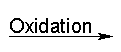 mellem molekylerne.
mellem molekylerne.
Alkoholer
- Tegn 2D- og 3D-strukturer for methanol, ethanol, pentan-1-ol og heptan-2,5-diol (se figur 13)
Hvilke af ovennævnte alkoholer er helt blandbare med vand?
Hvilke af ovennævnte alkoholer har de højeste kogepunkter?
Er nogle af disse alkoholer divalente?
figur 13
Tegn 3D-struktur for den carboxylsyre, ethanol kan oxideres til.
Hvad hedder denne syre?
Tegn formlen for 2-butanol og tegn formlen for det molekyle, som dannes
ved en mild oxidation af 2-butanol.
Hvad hedder det dannede stof?
Alkoholers kogepunkter
I figur 14 er vist nogle forskellige strukturer. Strukturerne er tegnet i strukturmodulet, én for én 3D-optimeret og derpå overført til 3D-viewer.
| Forskellige modelfremstillinger af strukturerne er valgt vha. knappanel. Kan også vælges med højreklik. |
figur 14
Opgave 10
Hvilke af 3D-visningerne i figur 14 er velegnede i en diskussion af stoffers kogepunkter?
- Tegn strukturformlen for pentan-1-ol, 2-methylbutan-2-ol og 2,2-dimethylpropan-2-ol. Vælg en passende 3D-visning. Diskutér hvilket af de 3 stoffer, der har det højeste kogepunkt. Kontrollér svaret ved opslag i Databog fysik kemi.
ChemSketch og eksamen
Hvis ChemSketch har været brugt i undervisningen, kan det også indgå i en eksamination. Dog er det naturligvis de kemiske aspekter og ikke det tekniske arbejde med at tegne molekylerne, der skal eksamineres i. Det betyder, at læreren på forhånd må sikre sig, at molekyler, der skal diskuteres under eksaminationen, er tilgængelige på computeren i eksaminationslokalet. Hvis det givne spørgsmål indeholder bilag med molekylstrukturer, bør de også foreligge på computeren i forberedelseslokalet. Det skal dog ikke afholde eksaminanden fra selvstændigt at bygge strukturer i ChemSketch i forberedelsestiden, hvis hun vil det. I forhold til et traditionelt molekylbyggesæt har ChemSketch flere fordele:
- det kan være tilgængeligt for eleverne på alle tidspunkter - også derhjemme
- det er muligt at skifte mellem molekylers 2D-struktur og 3D-struktur
Forslag til mundtlige eksamensspørgsmål i Kemi - HF tilvalg
Som det fremgår, er der lagt vægt på valgfrihed mht. at benytte ChemSketch. Det eksperimentelle spørgsmål er udeladt af pladshensyn, og fordi ChemSketch primært har interesse i det teoretiske spørgsmål.
| Spørgsmål 1 |
Teoretisk emne: Alkoholer Stikord du evt. kan benytte i gennemgangen - forskellige typer af alkoholer - navngivning - alkoholers opløselighed - kemiske egenskaber - eliminationsreaktioner med alkoholer - fremstilling af en alkohol |
| Du skal inddrage vedlagte figur i din gennemgang Eller anvende computerprogrammet ChemSketch i din gennemgang. |
| Spørgsmål 2 |
| Teoretisk emne: Carbonhydrider Stikord du evt. kan benytte i gennemgangen - eksempler på mættede og umættede carbonhydrider - navngivning af mættede og umættede carbonhydrider - strukturisomeri og cis-trans-isomeri - forbrænding af carbonhydrider - substitutions-, additions- og eliminationsreaktioner |
| Computerprogrammet ChemSketch kan inddrages i din gennemgang. |
Bilag 1: Maskinkrav, download, installering og start af ChemSketch
ChemSketch er et program udviklet af ACD (Advanced Chemistry Development). Det kan hentes fra ACD’s hjemmeside
www.acdlabs.com. Følg henvisningen fra menupunktet Free Stuff.
ChemSketch kan afvikles på PC´ere med et af følgende systemer:
Windows 3.1 eller 3.11 | Windows 95/98 | Windows NT (3.51 eller 4.0)
Programmet kræver 9 MB diskplads til installation og minimum 8 MB RAM (16 MB anbefales).
Fra hjemmesiden kan der også hentes skabeloner og vejledninger til ChemSketch samt adskillige andre kemiprogrammer. Udsnit af skærmbillede fra november 1998:
Download:
Structure Drawing Applet 1.30 - New!
ChemFolder 3.6 Evaluation Version - New!
NMR Viewer 3.5 Freeware - New!
ACD Software for Bruker Users - New!
ChemSketch Freeware
Patch Updates to all ChemSketch Freeware Users:
ChemSketch templates
ChemSketch User's Guide
ACD/ChemSketch (SK2) file format description - New!
Goodies for ChemSketch - New!
ChemBasic for ChemSketch
ChemSketch 1.0 Freeware
3D Viewers for ISIS/Base and ISIS/Draw
Demo Movies
The ACD Screen Saver
Download kræver, at man registreres (bl.a. med e-mailadresse) hos ACD, og at man accepterer ACD’s licensbetingelser. Der er følgende muligheder (skærmbillede november 1998):
Download & Installation Instructions
The software has been compressed into a single self-extracting file (CHSK35.EXE). Once file transfer is complete, locate the downloaded file using Windows Explorer and then double click on it, or choose "Run" from the file menu, to begin the installation procedure.
File name: CHSK35.EXE, size: 4,483,339 bytes.
Requires 9 MB of hard disk space for installation
The ChemSketch User's Guide:
File name: CHSK_DOCS.EXE, size: 416,594 bytes.
Requires 3.6 MB of hard disk space.
Note: Please install to a folder which is different from that of any other ACD software you might have.
If you have a not-so-state-of-the-art modem
Slow modems could be quite frustrating, especially if you are trying to download huge files from the Internet. The last thing you want is a file transfer that stops at 85%, after hours of waiting.
To remedy this, we have divided the file above into four parts. Once all four have been downloaded, place them into a temporary directory on your hard drive, and run the self-extracting file (CHEMSK35.EXE). This process will unite the four files into one executable file (CHSK35.EXE) which you will then need to run in order to finally install the software.
Please note: If you were successful in downloading the first file above, you do not need to download these four files.
. |
File Name |
Size |
| Part One | CHEMSK35.EXE | 1,456,440 bytes |
| Part Two | CHEMSK35.E01 | 1,456,400 bytes |
| Part Three | CHEMSK35.E02 | 1,456,400 bytes |
| Part Four | CHEMSK35.E03 | 137,878 bytes |
| User's Guide | CHSK_DOCS.EXE | 416,594 bytes |
Tip til start af programmet
Start vha. genvejsikon Genvejen starter programmet 3D-viewer, der starter ChemSketch automatisk. Man kan så straks gå til tegnemodulet, idet 10 sekunders reklamen for ACD afvikles i 3D-viewererens vindue. Genvejsikon starter ChemSketch alene.
Bilag 2: Vejledning til laboratorieudstyrsskabelon
Installationsvejledning
Efter at have udpakket LabUdstyr.zip har du fået denne vejledning og et dokument til ChemSketch fra ACD. Dokumentet indeholder tegninger af laboratorieudstyr, dvs. de "byggeklodser" som bruges ved fremstillingen af illustrationer af laboratorieopstillinger, fx til øvelsesvejledninger.
Det er meningen, at dokumentet LabUdstyr.sk2 skal installeres som en skabelon. Fremgangsmåden er:
|
||
|
||
Nu er du klar til at bruge templaten (skabelonen):
Nu ser du en af de fire sider templaten består af.
|
- Marker objektet og tryk Ungroup-knappen ud. Objektet falder fra hinanden i to naturlige dele som kan benyttes hver for sig. En lang række af objekterne har denne egenskab - så prøv dig frem !
Når objekterne skal sættes nøjagtigt sammen (f.eks. slibudstyr), er det en fordel at arbejde i 400%.
- Slå Snap on Grid fra i menuen Options, så du har fuld kontrol over placeringen af de enkelte objekter.
| Til sidst et lille hint til brugen af
"gummislanger". Slangen er tegnet som en gruppe af 4 elementer; dvs. at du efter at have valgt den og have trykket på , kan flytte enderne hen, hvor de skal være. Selve slangen består af 2 Bezier-kurver, hvis længde og form kan redigeres, når du har valgt . |
Bilag 3A: Side 1 af ChemSketchfilen Meyer2.sk2
Aminosyrer og carbohydrater med ChemSketch
Søren Hauge Andersen og Knud Ole Reffstrup
Om brugen af ChemSketch
ChemSketch fra ACD er et kemisk orienteret tegneprogram, som kan hentes via Internettet fra webadressen http://www.acdlabs.com. Programmet er gratis, men du skal registreres som bruger ved at oplyse e-mailadresse, navn og postadresse til ACD. Se indlægget Elementær organisk kemi med ChemSketch (bilag 1) for tekniske detaljer vedrørende programmet. Den indbyggede hjælp i ChemSketch er fremragende. Desuden kan du hente meget instruktive animerede ChemSketch tutorials fra ACD’s websted.
Hvis du vil vise alle C-atomer og H-atomer i strukturformler, skal du først indstille programmet til det, da dette ikke er standard:
Tegnes herefter molekyler, vil alle C- og H-atomer blive vist i strukturformlen. Hvis dette skal være standardindstilling i ChemSketch, skal du definere en ny typografi i stedet for Normal, kald fx den nye typografi for Alle C og H. Derefter skal du klikke på Set Default |
Sådan gemmer du din molekylmodel
For at gemme en molekyleformel, som er lavet i ChemSketch, skal du vælge File | Save. Molekylet bliver gemt som en fil i ChemSketch’s eget filformat (.sk2) og kan senere åbnes i ChemSketch.
Hvis du vil anvende modellen i andre programmer, skal du gemme i et filformat (fx MDL MOL-file), som kan genkendes i andre programmer. Her skal du anvende export-funktionen:
- Vælg File | export | File format: MDL MOL-file (*.mol)
3D-visning
3D-viewer kan startes fra ChemSketch. Det gøres på følgende måde:
- Vælg ACD/Labs | 1 3D Viewer
Du kan skifte mellem at vise en strukturformel i tegnefeltet i ChemSketch og en rumlig model af molekylet i 3D-viewer. Når begge programmer er indlæst, optræder to knapper nederst til venstre i ChemSketch’s vindue (se Indsættelse af rumlig strukturformel). De kan bruges til skift mellem programmerne.
Tip: Hvis du først starter 3D-viewer (SHOW3D.EXE), bliver ChemSketch automatisk startet. Det omvendte er ikke tilfældet.
Sådan indsættes molekylmodellen i tekstbehandlingsprogram
| Indsættelse af stregformel (2D) Øverste venstre hjørne af værktøjslinien skal have dette udseende inden du markerer stregformler. Bemærk de to knapper, der er trykket ind. Herefter markerer du modellen ved at trække med venstre museknap hen over det ønskede. Kopier på sædvanlig vis til udklipsholderen. |
|||
Markering i Structure Mode |
Markering i DRAW Mode |
Kopieret til tekstdokument |
|
- Tegn først en strukturformel (fx propansyre).
- Sørg for, at 3D-viewer er aktiv (Menuen ACD/Labs | 3D-viewer)
Indsættelse af rumlig molekylmodel (3D)
I nederste venstre hjørne har du følgende knapper. Ved at trykke på Copy to 3D overføres det aktuelle molekyle til 3D-vieweren. |
|||
| For at få de rigtige rumlige forhold og for at hydrogenatomerne kan vises i 3D-modellen, skal denne 3D optimeres. Dette gøres ved at aktivere knappen 3d-Optimize. Ikonet er et lille tetraeder. | |||
| For at skifte til hvid baggrundsfarve i 3D aktiveres Set colors. (Knappen med et A). Her vælges baggrundsfarven hvid. | |||
Molekylmodellen fra 3D viewer er nu anbragt i udklipsholderen og kan indsættes i tekstdokumentet. Du ser resultatet her til venstre. |
|||
Du kan lave en 3D-optimering i ChemSketch’s strukturmodul. Programmet beregner og viser en 3D-stregmodel. Du skal dog stadig gennem en 3D-optimering i 3D-viewer. Vieweren kan tilsyneladende ikke overtage resultaterne fra strukturmodulet.
Undervisningsforløb om aminosyrer
I det følgende gives et oplæg til at anvende ChemSketch til et undervisningsforløb om aminosyrer.
Stereoisomeri
| En 2-aminosyre kan findes i to stereoisomere former
(undtagen den simpleste aminosyre glycin). De naturligt forekommende aminosyrer er alle L-aminosyrer,
hvis rumlige struktur ses til højre. R betegner en sidekæde, der varierer ganske
meget fra aminosyre til aminosyre. Den anden form (L-formens spejlbillede) kaldes en D-form. Her har H-atomet og aminogruppen på carbonatom nr. 2 byttet plads. L og D er afledt af latin: L fra laevus = venstre, D fra dexter = højre |
Aminosyrestrukturer er tilgængelige i ChemSketch som færdige formler:
- Vælg strukturmodul i ChemSketch. Sæt programmet til at vise alle C- og H-atomer (se Om brugen af ChemSketch).
- Vælg Templates | Template Window (eller tast F5)
| Alternativ: · Klik på ikonen yderst til højre i værktøjslinien |
||
|
||
Sørg for, at siden 1(2) Molecules vises. Der er to sider i skabelonen, og den anden side indeholder såkaldte C-radikaler, hvor aminosyren har en fri binding på OH-gruppens plads i carboxylsyregruppen.
Vælg fx aminosyren tyrosin. Klik et vilkårligt sted i molekylformlen. Det er her ligegyldigt, om en binding eller et atom er markeret. Klikket fører tilbage til tegnefeltet i ChemSketch, hvor du ser en ’molekylskygge’, der følger med musen. Placer molekylet på siden med et enkelt klik. Skabelonen eller skyggen er dog stadig med, så du kan afsætte flere kopier af det samme molekyle, men det skal du ikke gøre nu, så luk skabelonen med et højreklik.
- Markér molekylet (ikke nødvendigt, hvis det er det eneste på tegnefladen
- Vælg ACD/Labs | 3D Viewer (med mindre programmet er aktiveret)
- Kopiér molekylet til 3D viewer. Brug knappen Copy to 3D nederst til venstre i skærmbilledet
I 3D vieweren ses et molekylskelet uden H-atomer, og nederst til venstre teksten: Not 3d-optimized.
- Foretag 3D optimering (klik på det lille tetraeder).
Programmet beregner en rumlig struktur for molekylet. Under denne proces, der godt kan tage tid på langsomme computere, vrides "molekylet" på plads, og til slut vises molekylet med H-atomer.
- Rotér molekylet, så du kan se, om en D- eller en L-form er blevet dannet. Det kan du se ved at anbringe carboxylsyregruppen øverst og sidekæden bagud (sidekæden betegnes med R i den almindelige formel for en aminosyre).
Tip: Det kan være en fordel, at slippe strukturformlen (løfte pegefingeren fra museknappen) nu og da. Flyt musen til et nyt sted og tag fat igen.
Du kan ikke på forhånd vide, om 3D optimeringen ender med en D- eller en L-form, men du kan lave den anden stereoform på følgende måde:
- Vælg ChemSketch tegnemodul med strukturformlen for den tegnede aminosyre
- Klik på Flip left to right
- Tryk Copy to 3D-knappen og 3D-optimer molekylmodellen i 3D-viewer.
- Rotér strukturformlen, så du kan konstatere, om du har lavet den spejlbilledisomere form af aminosyren.
OPGAVE 1
I et tekstbehandlingsprogram skal du fremstille en tabel og placere D- og L-former af udvalgte aminosyrer i tabellen over for hinanden. De skal placeres, så det tydeligt fremgår, at der tale om spejlbilledisomere. Det vil være en god ide at forsyne hvert billede med aminosyrens navn (incl. D- eller L-). (Se Indsættelse af rumlig strukturformel om brug af klippebord og baggrundsfarve)
Aminosyrernes syrebase-egenskaber
Aminosyrerne indeholder to grupper med syrebase-egenskaber: aminogruppen (-NH2), der har basekarakter, og carboxylsyregruppen (-COOH), der har syrekarakter. Da de to grupper sidder tæt ved hinanden, kan der ske en protonoverførsel fra carboxylsyregruppen til aminogruppen, altså inden for selve molekylet. Reaktionsproduktet kaldes en amfoion. Der er tale om en ligevægt, som ligger langt mod højre til fordel for amfoionen.
Ved brug af ChemSketch skriver du reaktionsskemaet for denne ligevægt således:
- Vælg en aminosyre, fx serin
- Vælg strukturmodul i ChemSketch. Placer to kopier af molekylet ud for hinanden på en tom side. Sørg for plads til en reaktionspil mellem dem
|
Du får nu adgang til en pil-værktøjskasse:
|
- Indsæt den valgte reaktionspil mellem de to aminosyremolekyler ved at holde venstre musetast nede og trække en lille firkant ud. Heri fremkommer så den ønskede reaktionspil.
| I strukturmodulet ser du i værktøjsbjælken til venstre på skærmen en ikon. |
- Lad musen hvile på A+ et øjeblik og se teksten: Increment (+) Charge (forøg (+) ladning). Markøren bliver til et + inde på tegnefladen. Klik på A+ (men klik uden for den lille hvide trekant – den prøver vi lige om lidt).
- Klik på det atom, der modtager protonen ved protonoverførslen (altså basen). Atomsymbolet forsynes med et + og et hydrogenatom bliver tilføjet.
|
||||
Det skulle gerne ende med at se således ud: |
||||
Tip: Hvis du vil have de to strukturformler og reaktionspilen til at stå ’pænt’ i forhold til hinanden, så kan du i Draw Mode markere alle tre objekter ved at trække en kasse uden om dem med musen. Vælg først den hvide pil til venstre på værktøjsbjælken for at kunne markere objekterne. |
||||
| Når alle tre objekter er markeret (vist med sorte håndtag), klikker du på ikonen vist til højre. De markerede objekters centre bliver lagt på linie. Du kan i Draw Mode slå de tre objekter sammen til ét objekt, så bliver det nemmere at flytte eller kopiere. Vælg Object | Group (eller tast Ctrl+G). | ||||
Peptidbinding og peptider
Peptidbindingen dannes, når carboxylsyregruppen i én aminosyre reagerer med 2-aminogruppen i en anden aminosyre under vandfraspaltning (en kondensationsreaktion). Produktet kaldes et peptid. Et dipeptid indeholder to aminosyrer bundet sammen med en peptidbinding, et tripeptid tre aminosyrer osv. Rækkefølgen af aminosyrerne i et peptid angives ved at anvende aminosyrernes forkortede navne (hver aminosyre har en tre-bogstavskode, der er anført sammen med aminosyren på aminosyreskabelonen i ChemSketch). Du starter fra den frie 2-aminogruppe (den N-terminale ende) og slutter med carboxylsyregruppen (den C-terminale ende).
Tripeptidet sammensat af alanin, histidin og phenylalanin betegnes: H2N-ala-his-phe-COOH. Dette tripeptid skal konstrueres i ChemSketch:
- Husk at arbejde i Structure Mode. Begynd på et nyt dokument: Vælg File | New
- Vælg aminosyreskabelonen og klik på alaninmolekylet på skabelonsiden
- Placér molekylet på tegnefladen og luk skabelonen med et højreklik
Nu skal aminosyren histidin bindes til alanin. I alanin skal aminogruppen være fri (alanin sidder i den N-terminale ende). Det betyder, at aminogruppen fra histidin skal danne peptidbindning med carboxylsyregruppen fra alanin.
Aminogruppens N-atom i histidin skal nu bindes til C-atomet i alanins carboxylsyregruppe, og OH-gruppen skal forsvinde. |
Hvis der klikkes på OH-gruppen, bliver histidin bundet til alanin, men ikke med en peptidbinding (atomerne i bindingen bliver C-O-N og ikke C-N). Prøv det – og fortryd efterfølgende med et klik på den blå ’fortryd-pil’.
Peptidbindingen tegnes rigtigt ved at SHIFT-klikke på OH-gruppen (hold SHIFT-tasten nede medens du klikker). Nu skulle C-atomet fra carboxylsyregruppen i alanin være blevet bundet til N-atomet fra histidin. De to molekyler er blevet koblet sammen ved en kondensationsreaktion.
TIP: Skyggebilledet fra Template-vinduet kan vendes ved hjælp af TAB-tasten, og derved kan man få lavet de to viste udgaver af det samme dipeptid (histidinmolekylet roteres om bindingen til aminogruppen):
H2N-ala-his-COOH |
H2N-ala-his-COOH |
Når strukturen er tegnet færdig, kan peptid-kæden fremhæves. Det kan fx gøres som vist her. Herved træder sidekæderne meget tydeligere frem. |
Sådan fremhæves peptid-kæden
I ChemSketch vælges Draw Mode, når den ønskede struktur er tegnet.
| Med tegneredskabet Polygon tegnes en sammenhængende polygon rundt om peptidkæden ved at placere ankerpunkter: Klik, bevæg musen til næste ankerpunkt og klik, bevæg musen til næste ankerpunkt og klik osv. Tegning afsluttes med højreklik. |
- Tryk markeringspil | Dobbeltklik på tegneobjektet (den netop tegnede polygon) så Objects-panel åbnes.
- Vælg faneblad Fill | Tryk Style Solid
(knap med sort firkant trykkes ind). - Klik ved Color på den lille pil nedad og vælg
udfyldningsgrad på 18% gray.
(af hensyn til gengivelse i sort/hvid)
Indstillinger gælder for markerede objekter. Hvis ingen objekter er markerede, bliver indstillinger gemt som standardindstillinger. En kedelig grå figur dækker nu den flotte strukturformel. Flyt polygonen bag ved strukturformlen:
Det kan være nyttigt at samle strukturformel og baggrunden til ét objekt. Marker dem begge og tast Ctrl+G |
Polypetider forekommer ofte i en skrue- eller spiralform, hvor nabovindinger af spiralen fastholdes af hydrogenbindinger mellem N-H i én vinding og C=O i en over- eller underliggende vinding. De forskellige sidekæder på aminosyrerne peger alle mod skruens eller spiralens yderside. Forekomster af aminosyren cystein i et polypeptid kan medføre dannelse af disulfid-bindinger mellem forskellige steder på peptidkæden, så kæden fastholdes i en bestemt foldning eller struktur.
Figuren herunder viser octapeptidet H2N-ala-his-phe-ser-ser-gly-val-leu-COOH, som antager en spiralstruktur. Til venstre er peptidet drejet, så du kigger ned gennem spiralen. Til højre er det samme molekyle drejet 90° opad mod papirets top, så spiralens akse ligger i papirets plan.
Selv med et 3D-billede er det vanskeligt at se spiralstrukturen på det sidste billede. Octapeptidet findes i en 3D-optimeret form i filen OCTAPEP.MOL.
| Filen OCTAPEP.MOL kan åbnes i 3D-viewer
ved at vælge: File | Import… eller via Import from Mol-file knap |
||
Selv om der nu står Not 3d-optimized i statuslinien, er der ingen grund til at gennemføre en 3D-optimering. 3D-viewer er med et molekyle af denne størrelse tæt ved grænsen for sin formåen, og man risikerer efter længere tids beregning en melding om, at molekylet er for komplekst.
Carbohydrater
I det følgende gives der et oplæg til brug af ChemSketch som supplement i et undervisningsforløb om carbohydrater. Det bliver hurtigt uhensigtmæssigt at anvende traditionelle molekylbyggesæt i denne sammenhæng. Modeller af den størrelse bliver hurtigt skrøbelige, og kuglerne falder fra hinanden. Fokus flyttes derved væk fra det væsentlige, nemlig at opnå en forståelse af den rumlige opbygning.
Carbohydrater optræder oftest som ringformede molekyler eller kæder af ringe. Afhængigt af om molekylerne består af én, to eller flere ringe, opdeler man carbohydraterne i mono-, di- og polysaccharider.
Fischer-projektioner
| Carbohydrater findes hovedsageligt på ringform, men det er
lettest at se på den åbne form først. Carbohydrater inddeles i to hovedgrupper af molekyler; ketoser og aldoser. Ketoser indeholder altid en oxogruppe (en keton) på carbonatom nr. 2 og aldoser indeholder altid en oxogruppe (et aldehyd) på carbonatom nr. 1. D-fructose er et eksempel på en ketohexose. Betegnelsen hexose kommer af, at molekylet indeholder ialt seks carbonatomer. D-glucose er en aldohexose. Det ses på strukturformlen for D-fructose, at molekylet indeholder tre asymmetriske carbonatomer. Dette betyder, at D-fructose blot er én af i alt otte stereoisomere ketohexoser (fire stereopar). Tilsvarende er D-glucose blot én blandt seksten aldohexoser (otte stereopar). |
D-fructose |
D-glucose |
Det store antal stereoisomere former er årsagen til, at man traditionelt ikke anvender systematiske navne for carbohydrater.
Betegnelsen D henviser til, at OH-gruppen på det nederste asymmetriske carbonatom sidder til højre (på latin dexter). Sidder OH-gruppen til venstre (på latin laevus) er det en L-form.
De to strukturformler herover er tegnet med ChemSketch på følgende måde:
- Bring ChemSketch i Structure Mode og indstil til at vise alle C- og H-atomer.
- Vælg Templates | Template Window (eller tast F5 eller tryk )
| I Template Window vælger du således: |
Molekylerne ovenfor er tegnet i en kombination af Fischer-projektion og tredimensional strukturformel. Du kan også vælge at tegne molekylerne i traditionel Fischer-projektion.
OPGAVE 2
I et tekstbehandlingsprogram skal du fremstille en tabel med de i alt fire carbohydrater (på D-form), som er stereoisomere med D-fructose. Skriv navnene på molekylerne nedenunder.
Ringstrukturer
Som nævnt tidligere forekommer carbohydrater stort set udelukkende på ringform. Enten som furaner (femringe) eller som pyraner (seksringe). Når ringslutningen foregår, opstår der to nye muligheder for stereoisomeri, en a -form og en b -form.
a -D-glucose |
D-glucose |
b -D-glucose |
|
| De to ringformer herover er begge tegnet som såkaldte Haworth-formler. | |||
| Med ChemSketch er der mulighed for at tegne
ringene på fire forskellige måder: Fisher-projektion, Haworth-formel, stol-form og stereo-projektion. |
|||
b -D-galactose Fischer-projektion |
a -D-mannose stol-form |
a -D-fructose stereo-projektion |
OPGAVE 3
Prøv at tegne det samme monosaccharid i flere forskellige præsentationer. Kopier
molekylerne til 3D og undersøg, om 3D visningerne bliver ens.
Glucosidbindinger
De naturligt forekommende saccharider er opbygget enten som disaccharider, eller som polysaccharider. Både di- og polysaccharider er opbygget af monosaccharid-enheder, som er bundet sammen med glucosidbindinger. I princippet er dette sket via en række kondensationsreaktioner, hvorved glucosidbindingerne dannes samtidig med vandfraspaltning. Et eksempel på et kendt disaccharid er maltose (maltsukker), som er opbygget af to D-glucose enheder. Normalt er maltose tegnet således:
a -D-glucose |
a -D-glucose |
a (1 ® 4)glucosidbinding |
a -maltose |
||
Men maltose kan også tegnes med ChemSketch på en anden måde, hvorved der kan opnås en bedre rumlig forståelse. I ChemSketch's tegnevindue startes en ny tegning:
- Vælg File | New. Der arbejdes i Structure Mode
- Vælg Template-vinduet | SUGARS: a -D-Pyr | Haworth-formel
- Klik på a -D-glucopyranose, som vi også kalder a -D-glucose
- Klik på molekylet på tegnefladen og luk template med et højreklik.
- Vælg Template | SUGARS: a -D-Pyr | Haworth-formel
- Klik OH-gruppe (nr 4) i a -D-glucopyranose
- SHIFT-klik på O-atomet i OH-gruppe på C nr. 1 i glucose på tegnefladen
Herved får du følgende billede på tegnefladen:
For at se maltosemolekylet i 3D skal du først ekspandere de
to CH2OH-grupper.
Så bliver alle bindinger synlige. 3D-optimer og COPY TO 3D. Du kan evt. 3D-optimere igen. Hvordan ser resultatet ud? |
OPGAVE 4
Fremstil på tilsvarende måde modeller af disacchariderne lactose (mælkesukker)
og saccharose (rørsukker). Prøv at overføre modellerne til 3D-viewer.
OPGAVE 5
Fremstil en mini-poly-saccharose med fx 7 - 8 glucoseenheder. Regnearbejdet ved 3D
optimering tager denne gang lidt længere tid.
Nummerering af atomer i en strukturformel
Atomerne i en strukturformel kan få tilføjet numre:
- Hent a -D-glucopyranose ind på tegnefladen fra skabelonen og vælg Tools | Expand Shorthand Formulae.
|
||
| Markøren bliver til et lille nummertegn, og der tilføjes et fortløbende nummer til de atomer, du klikker på. C-atomerne i a -D-glucopyranose har numre som vist på figuren til højre. | ||
Eksamen
Carbohydrater indgår i kernestoffet på mellem- og højt niveau. Desuden indgår aminosyrer og proteiner i kernestoffet på højtniveau. Programmet ChemSketch kan inddrages i eksamen, hvis der på forhånd er søgt om tilladelse hertil, og hvis eleverne har adgang en computer med programmet i såvel forberedelseslokalet som i eksamenslokalet.
Eksempel på eksamensspørgsmål
Carbohydrater
Forklar hvad et carbohydrat er. Omtal desuden mono-, di- og polysaccharider og herunder glucosidbindinger. Ved hjælp af programmet ChemSketch skal du redegøre for den rumlige opbygning af carbohydrater, og herunder specielt stereoisomeri.
Du kan desuden vælge at omtale eller demonstrere følgende:
Forskellige projektionsformer, påvisning af carbohydrater, eksempler på forekomster og anvendelser af carbohydrater, opløselighed, hydrokolloider......
Visualisering med Weblab Viewer Lite
Hans Christian Jensen
Hvad er WeblabViewer Lite?
Programmet WeblabViewer Lite kan indlæse filer med molekylstrukturer og vise billeder af molekylers rumlige struktur. Billedet kan skaleres, roteres og translateres, og der kan vælges mellem forskellige fremvisningsmåder. Grafikken er fremragende. Det er nemt, hvis inputfilen indeholder de nødvendige oplysninger, at udvælge dele af molekylet med henblik på at analysere detaljer i dette. Det er specielt nyttigt, når det drejer sig om analyse af store biomolekyler. Man kan udvælge og navngive dele af molekylet, og disse oplysninger bliver husket til næste gang, hvis man gemmer filen i Weblab Viewers eget filformat. Disse muligheder gør Weblab Viewer interessant for kemiundervisningen.
Weblab Viewer Lite hentes på Internetadressen
http://www.msi.com/download/viewer/lite/index.html
Læs licensbetingelserne før programmet hentes. Foruden programmet kan man hente en
samling af molekylfiler, som indeholder et udvalg af store og små molekyler, uorganiske
som organiske. Der er også eksempler på krystalstrukturer i samlingen.
Hvad WeblabViewer Lite kan?
Man kan ikke konstruere nye molekyler i WeblabViewer Lite, og programmet kan ikke automatisk optimere en given struktur. Dette er kun muligt i Pro versionen, som koster omkring 300 US$. I Lite versionen er det dog muligt manuelt at ændre en indlæst struktur og gemme ændringerne. Det er også muligt at have mange molekyler gemt i samme fil, og filen kan fungere som en skabelon, hvorfra man udvælger det molekyle, man aktuelt er interesseret i at arbejde med. Man må forholde sig kritisk til de indlæste koordinatfiler. Mange strukturer er beregnede strukturer med de fejl og forbehold, som ligger i de anvendte modelleringsprogrammer. Nogle filformater indeholder kildehenvisninger, som kan studeres, hvis filen indlæses i en teksteditor.
Molekylkoordinater gemmes desværre i flere forskellige filformater. WeblabViewer kan læse de mest betydende filformater og gemme i de mest betydende filformater foruden i sit eget filformat *.msv, men kan også gemme filerne i andre formater. Programmet kan læse koordinatfiler genereret med ChemSketch 3.5 eller ISIS Draw. De nævnte formeleditorer kan hentes fra Internettet. Henvisning hertil findes på kemis hjemmesider http://www.ke.gymfag.dk.
I det følgende omtales arbejde med filerne VAND1.MOL, INSULIN.PDB og DNA2HC.MSV. Filerne kan hentes blandt de elektroniske bilag til IKT-hæftet på adressen www.ke.gymfag.dk/IKT.
Brugerfladen i Weblab Viewer Lite
Visning af vandmolekyle
|
Molekylerne vises her som pind-, kugle og pind- og kalotmodel (CPK) |
|
||
|
||
Insulin
I »Brookhaven Protein Databank« kan man hente proteinstrukturer, som er bestemt ved røngtenkrystallografi. Strukturerne er gemt i filformatet *.PDB, som er defineret af Protein Databank Brookhaven. Den her anvendte fil insulin.pdb stammer dog ikke fra Brookhaven Protein Databank men fra en eksempelsamling af molekylfiler, som er hentet fra samme webadresse som WeblabViewer Lite. Molekylstrukturen er sandsynligvis beregnet.
3D-vinduet og hierarki-vinduet vises nu side om side. |
||||
| Hierarki-vindue Insulin består af 2 proteinkæder benævnt A og B. Aminosyrelisten ekspanderes ved at klikke på + tegnet ved A. To bindinger mellem cystein-molekyler er specielt fremhævet i listen |
||||
Hierarkivindue: Aminosyrer i kæde A er
markeret.
|
|
|||
| C-alfa atomer er markeret på billedet. Det er
C-atomerne, som er naboer til peptidbindingerne: -CA-CONH-CA-CONH-CA-CONH-CA osv.
|
|
|||
| Man forenkler strukturen ved at tegne rette linier mellem
C-alfa atomerne. Herved fremkommer kædens CA linie. Det er proteinkædens
»rygrad«. På den sidder aminosyrernes sidekæder. De kaldes residuer. Vise CA linien:
Ikke vise Residuerne:
Vise CA linien som Ribbon:
|
|
| Hele A kædens CA linie. Man ser 2 områder, som er
spiralsnoet (alfa-helix). De er forbundet af et ikke-snoet stykke af kæden. Områderne er farvet forskelligt.
|
|
| A kædens CA vist som Stick. B kædens CA er vist som Solid Ribbon. B kæden har en alfaspiral og et langt stykke, som ikke er snoet i spiral. |
Hydrogenbindinger i insulin
Den indlæste struktur fra insulin.pdb indeholder ikke
information om H-atomer. H-atomer kan tilføjes til strukturen således:
På billedet ses stabiliserende hydrogenbindinger vist med stiplet grøn linie. På en af bindingerne er der sat en label med teksten H BOND. |
Cystein og svovlbroer i insulin
Start med visning af insulin i Display Style Line:
I 3D vinduet kan man se tre svovlbroer vist med gul streg. To af svovlbroerne kan markeres ved at klikke på listen i hierarkivinduet.
|
|
Find alle cysteinenheder i insulin:
Man ser cysteinenheder som Ball and Stick. |
Cysteinenheder som Ball and Stick. |
|
Alle cysteinenheder er defineret som en gruppe. |
|
|
Nukleotider i DNA
3D vinduet og hierarki-vinduet vises nu side om side. |
||||
| De fleste hydrogenatomer i strukturen vises ikke. Men de
H-atomer, der er knyttet til N, O og S, vises fordi de kan indgå i hydrogenbindinger. Hierarki-vinduet:
|
||||
|
|
|||
|
||||
Markér B kæden.
|
||||
Vælg Edit | Select All
(genvej: Ctrl+A)
|
||||
DNA molekylets »overflade«
|
||||
Eksamen
Aminosyrer og proteiners struktur indgår i kernepensum på mellem- og højniveau i kemi. Programmet WeblabViewer Lite giver eleven nye muligheder for at fremstille sin viden om proteiners rumlige struktur. Under nuværende eksamensregler skal der søges om tilladelse til at bruge PC ved mundtlig eksamen. Eleverne skal have arbejdet selvstændigt med programmet, og der skal være adgang til programmet i såvel forberedelseslokale som eksaminationslokale. Herunder er der givet et eksempel på et eksamensspørgsmål.
Aminosyrer og proteinet insulin
Forklar hvad en aminosyre er og omtal peptidbinding. Forklar hvad der menes med et proteins primære struktur. Ved brug af programmet WeblabViewer Lite og filen insulin.pdb skal du redegøre for den rumlige struktur af insulinmolekylet (sekundær, tertiær og kvarternær struktur).
Du kan vælge at komme ind på nogle af følgende punkter:
C-alfa linie, alfahelix, A og B kæde
Svovlholdig aminosyre og svovlbroer
Hydrogenbindingers betydning for fastholdelse af et proteins rumlige struktur
Hydrofobe og hydrofile aminosyrer
Eller hvad der ellers er relevant for emnet…..
Aspirin krydret med Internet og HyperChem
Jan Geertsen, Helge Mygind og Tine Spanggaard
Indledning
Aspirin (acetylsalicylsyre) er et af de gængse emner i kemiundervisningen. Emnet kan udbygges ved at anvende søgninger på Internet og ved at bruge programmet HyperChem Lite. Enkelte dele af rutinerne fra afsnittet "Molekylære beregninger med programmet HyperChem" fra den første IKT-bog genopfriskes i simple tegne- og præsentations-øvelser, der især koncentrerer sig om molekylvisualisering. Desuden præsenteres mere avancerede beregninger på forskellige fastlåste geometrier af aspirinmolekylet. Det vil forhåbentligt øge forståelsen af forbindelsers tredimensionelle struktur.
Aspirin er valgt som udgangspunkt, men materialet er skrevet med henblik på at inspirere til søgninger og beregninger på andre forbindelser. Øvelserne forudsætter kendskab til HyperChems præsentations- og beregningsmetoder, som relativt hurtigt kan tilegnes - eventuelt ved gennemarbejdning af de simple øvelser fra den første IKT-bog. Niveaumæssigt egner emnet sig fortrinsvis til mellemniveau og højniveau, men enkelte dele af materialet kan også inddrages i undervisningen på obligatorisk niveau. Computerøvelserne er tilpasset Lite-versionen af HyperChem, da denne udgave er økonomisk overkommelig at anskaffe.
Søgning efter molekylstrukturen på Internet
Undervisningsforløbet kunne tage sit udgangspunkt i en syntese af aspirin, hvorefter man kunne bestemme forskellige fysiske og kemiske data for det fremstillede stof, foretage renhedskontrol osv. I tilknytning hertil kunne man søge supplerende oplysninger på Internet (omtales senere). Det forudsættes, at man skal beskæftige sig mere indgående med den rumlige struktur af molekylet. Denne del af forløbet kan tage sit udgangspunkt i en søgning efter molekylstrukturen på Internet.
Inden man begynder at søge efter molekylstrukturen, skal man have Chime installeret som plug-in til sin browser, se under Internet på Kemis hjemmeside http://ke.gymfag.dk.
| Søgemaskinen http://chemfinder.camsoft.com er velegnet til
kemisøgninger. En søgning på aspirin giver bl.a. stoffets molekylformel,
strukturformel og nogle fysiske data for stoffet. Desuden får man en lang række
relevante links. Et af disse links fører frem til 3D Molecular Modeling Homepage of Tokyo University of Pharmacy and Life Science på webadressen: |
figur 1 |
figur 2 |
http://triton.ps.toyaku.ac.jp/~dobashi/english/index.html.
Her kan man vælge Structures, hvorefter man søger på aspirin. Det giver en molekylmodel af aspirin som vist på figur 1. Bemærk, at benzenringen er angivet med dobbeltbindinger.
Chime giver en række muligheder for at arbejde med modellen. Hvis man højreklikker på den, får man en menu med en række valg. Man kan fx lave modellen om til en kalotmodel, man kan rotere den osv. Man kan også vælge at gå over til 2D. Når modellen vender, som vist på figur 1, får man i to dimensioner det resultat, som ses på figur 2.
Man får også mulighed for at gemme modellen på sin egen computer i det såkaldte mol-format ved at vælge File | Save Molecule As… Gem filen på diskette (filnavn: ’aspirin.mol’). Denne fil skal senere indlæses i HyperChem og bruges i den modelleringsøvelse, som beskrives nedenfor.
En anden nyttig database findes på hjemmesiden for Computer-Chemie-Centrum på Erlangen-Nürnberg Universitet http://vermeer.organik.uni-erlangen.de/. Vælg Services. På næste side vælges The NCI enhanced Database Browser. Her er det nemmeste at søge ved hjælp af CAS-nummeret, som for aspirin er 50-78-2. Det giver to hits, som begge er aspirin. Dobbeltklik på et af de to anførte NSC-numre. På den side, der kommer frem, vælges PDB som Format, hvorefter der trykkes på Retrieve. Hvis man højreklikker på modellen og vælger Display | Sticks, får man det billede, der er vist på figur 3. PDB-filen kan gemmes på egen computer og eventuelt senere indlæses i HyperChem.
Bemærk, at den rumlige struktur på figur 3 er forskellig fra strukturen på figur 1. Det illustrerer, at strukturer, man finder på Internet, ikke nødvendigvis er eksperimentelt bestemte strukturer. På figur 4 ses endnu et eksempel (http://www.bris.ac.uk/Depts/Chemistry/MOTM/aspirin/aspirin.htm).
figur 3 |
figur 4 |
Visualisering og beregning med HyperChem
I denne øvelse bygges en model af aspirinmolekylet. Modellen geometrioptimeres og undersøges nærmere med hensyn til bindingsafstande og bindingsvinkler.
Modelbygning af aspirin
Tegn først en strukturformel for aspirin. Derefter laves en model af molekylet i HyperChem på følgende måde:
- Dobbeltklik på Draw-knappen, hvorved periodesystemet fremkommer på skærmen
- Klik på C-atomet og anbring det nødvendige antal carbonatomer i arbejdsfeltet
- Klik på O-atomet og anbring det nødvendige antal oxygenatomer i arbejdsfeltet
- Træk bindingerne mellem atomerne ved at holde venstre museknap nede, mens atomerne bindes sammen med enkeltbindinger. Dobbeltklik på den ene af de seks enkeltbindinger i benzenringen, hvorved ringen gøres aromatisk. De to dobbeltbindinger mellem carbon og oxygen laves ved et ekstra klik på de pågældende bindinger.
- Vælg Build | Add Hydrogens for at sætte hydrogenatomerne på
- Vælg Build | Model Build for at få et fornuftigt startgæt på molekylets struktur
- Gem resultatet på diskette til senere brug (filnavn : ’aspirin.hin’)
Den model af aspirin, som programmets modelbyggefacilitet har lavet, kan undersøges nærmere.
- Klik på Select-knappen og markér en binding ved at klikke på den
Nederst på statuslinien aflæses bindingslængden i enheden Ångstrøm. Markeringen kan fjernes igen ved at højreklikke på bindingen. Bindingsvinkler bestemmes ved at markere to bindinger. Endelig kan der angives torsionsvinkler. En torsionsvinkel er en vinkel mellem to planer. Hvis man vælger at markere 3 bindinger, eksempelvis bindingerne i benzenringen mellem C1-C2, C2-C3 og C3-C4, er den torsionelle vinkel lig med vinklen mellem bindingen C1-C2 og C3-C4, hvis man betragter molekylet langs C2-C3 bindingen. Denne vinkel bør være 0 grader, idet benzenringen er plan, hvilket kan ses, når molekylmodellen roteres på skærmen.
Som nævnt kan man fjerne en markering ved at højreklikke på den. Man kan fjerne alle markeringer på én gang ved at højreklikke i det tomme område uden for modellen.
Man kan vælge forskellige visualiseringsmuligheder i HyperChem. Det sker på følgende måde:
- Vælg Display | Rendering…
Prøv de forskellige muligheder.
Man har nu en konformation af aspirin, som kan anvendes som udgangspunkt for en beregning af molekylets geometri. Med HyperChem er det muligt at foretage en sådan undersøgelse ved anvendelse af en række iterative programmer, som systematisk varierer på modellens struktur og herved søger efter den laveste energi. Under strukturoptimeringen varieres samtlige bindingsafstande og vinkler, indtil programmet finder bunden af "energibrønden" og herefter kan præsentere den optimerede geometri.
Det er værd at bemærke sig, at et sådant beregningsresultat bør følges op af en kritisk bedømmelse, idet der ikke nødvendigvis er opnået konvergens til det ønskede globale energiminimum. Såfremt udgangsgeometrien er meget forskellig fra den "bedste" geometri, er der mulighed for, at programmet har fundet et lokalt minimum, hvor beregnede værdier for bindingslængder og vinkler måske ligger langt fra de eksperimentelle resultater. Bemærk, at programmet ikke har mulighed for at angive, om det opnåede minimum er globalt. Der er heller ikke indbyggede mekanismer, som gør det muligt for programmet at finde løsningen uden for et eventuelt lokalt minimum. De nævnte problemer i forbindelse med fastlæggelse af molekylers struktur gælder ikke blot for HyperChem, men er generelt kendetegnende for programmer til teoretisk strukturbestemmelse.
Simpel systematisk undersøgelse af energivariationen
Til illustration af de oven for diskuterede forhold vedrørende minima kunne man undersøge energiforholdene af de mulige konformere på baggrund af systematisk tilrettelagte beregninger. Eksempelvis kunne molekylets energi beregnes ved drejning om hver binding i 10 graders intervaller fra 0-360 grader.
| Det vil give 36 beregninger for hver binding. Med
hensyn til aspirin må man som følge af symmetrierne forvente de mest markante
variationer ved rotation om bindingerne (1), (2) og (3) på figur 5, hvilket svarer til 363=
46656 beregninger ! De 36 energier svarende til rotation om binding (2) kan nu beregnes og afbildes.
|
figur 5 |
|
Som det vil fremgå af skærmbilledet, er ringen ikke tegnet korrekt, idet den som tidligere nævnt er forsynet med tre dobbeltbindinger.
|
figur 6 |
|
Byg en model af molekylet med et molekylbyggesæt (benzenringen kan laves med tre dobbeltbindinger). Under beregningerne nedenfor indstilles molekylmodellen, således at den (med tilnærmelse) viser den struktur, som man aktuelt regner på.
De 36 beregninger kan foretages på følgende måde:
|
figur 7 |
- Aflæs og nedskriv den beregnede energi (svarende til den valgte torsionsvinkel)
- Gå til punkt 2 (Tryk Select) og gentag proceduren med næste torsionsvinkel
- Afbild herefter de beregnede energier som funktion af torsionsvinklen og diskuter udseendet af den fremkomne graf. Lav molekylmodeller, som viser de rumlige strukturer, der hver især svarer til et energiminimum på grafen. Prøv at forklare, at strukturer med torsionsvinkler i området omkring 180 grader må være så ustabile.
Iterativ beregning af energien
Som det fremgår af ovenstående, vil det være utroligt tidskrævende at gennemføre en simpel systematisk undersøgelse, såfremt samtlige vinkler og bindingslængder medtages i variationen.
I en iterativ beregning udfører programmet på egen hånd samtlige variationer. Herved beregnes minimumsenergien og den tilhørende optimerede struktur.
Indlæs modelbyggerens resultat fra disketten (filnavn : ’aspirin.hin’). Optimeringen af geometrien kan foretages på følgende måde:
- Vælg Setup | MM+
- Vælg Compute | Geometry Optimization… Under "Termination condition" sættes gradienten til 0.01 kcal/(Å mol), hvorefter der trykkes på OK.
Følg med på skærmen, mens strukturen ændres. Når beregningen er færdig, vises "Convergence YES" på statuslinien nederst. Sammenlign den beregnede, optimerede version af aspirinmolekylet med de tidligere billeder, som blev hentet fra Internet.
Supplerende materiale om aspirin
Som nævnt kan man finde mange oplysninger om aspirin på Internet. En søgning på AltaVista på aspirin gav 63530 hits, så her er brug for en mere målrettet søgning. I stedet for at bruge en generel søgemaskine som AltaVista kan man som nævnt med fordel bruge Chemfinder (http://chemfinder.camsoft.com). Nedenfor gives eksempler på, hvad en surftur på nettet kan indbringe.
Aspirin har været "Molecule of the Month" på Bristol University. Siden giver produktionsmetoden m.m. (http://www.bris.ac.uk/Depts/Chemistry/MOTM/aspirin/aspirin.htm).
På http://www.asn-linz.ac.at/schule/chemie/aspro.htm findes en øvelsesvejledning på engelsk til laboratoriefremstilling af aspirin ud fra salicylsyre og eddikesyreanhydrid. Samme sted findes en oversigtsartikel på tysk "100 Jahre Acetylsalicylsäure".
http://www.wonderdrug.com ligner en reklameside for firmaet Bayer. Her kan man finde oplysninger om forskellige aspirin-præparater. På http://www.fda.gov/opacom/catalog/aspirin.html kan man læse om virkningen af aspirin i en artikel skrevet af FDA (Food and Drug Administration, USA). Et højere fagligt niveau nås på http://cti.itc.virginia.edu/~cmg/Demo/pdb/cycox/cycox.html. Det er et eksempel på en interaktiv Chime-tutorial, hvor man kan aktivere forskellige trykknapper undervejs.
På http://chrom.tutms.tut.ac.jp/JINNO/DRUGDATA/07acetylsalicylic_acid.html kan man finde UV-spektrum og pKa. Og sådan kan man fortsætte næsten i det uendelige.
Eksamen
Anvendelse af IKT i den daglige undervisning må efterhånden forventes at sætte sig spor i spørgsmålene til mundtlig eksamen. Når aspirin-emnet opgives til eksamen, kan man stille spørgsmål, hvor eksaminanden får mulighed for at inddrage IKT-delen, fx:
| Aspirin – struktur og fremstilling Præsenter strukturformlen for aspirin og redegør for molekylets rumlige opbygning. Herunder kan du inddrage resultaterne fra øvelsen med HyperChem. Desuden omtales syntesen af aspirin, og du kan forklare, hvordan man kan kontrollere produktets renhed. Hvorfor er det vigtigt, at produktet er meget rent? |
Bilag
Beregnet energi for aspirin ved drejning af torsionsvinkel fra 0-360 grader
(se afsnittet Simpel systematisk undersøgelse af energivariationen)
Torsionsvinkel |
Energi |
Torsionsvinkel |
Energi |
grader |
grader |
||
| 0 | 39,71 | 190 | 412,49 |
| 10 | 39,81 | 200 | 196,64 |
| 20 | 34,59 | 210 | 85,55 |
| 30 | 32,02 | 220 | 48,08 |
| 40 | 30,70 | 230 | 36,14 |
| 50 | 30,31 | 240 | 32,36 |
| 60 | 30,40 | 250 | 31,27 |
| 70 | 30,66 | 260 | 31,03 |
| 80 | 30,93 | 270 | 30,99 |
| 90 | 31,13 | 280 | 30,89 |
| 100 | 31,52 | 290 | 30,70 |
| 110 | 32,66 | 300 | 30,51 |
| 120 | 36,60 | 310 | 30,54 |
| 130 | 50,08 | 320 | 31,15 |
| 140 | 95,55 | 330 | 32,82 |
| 150 | 230,89 | 340 | 35,68 |
| 160 | 453,96 | 350 | 38,69 |
| 170 | 690,09 | 360 | 39,71 |
| 180 | 649,38 |
Syrebasetitrering - simulation og datafangst
Helge Blom Andersen
Idé
I det følgende beskrives et forløb, der omhandler titrerkurver i syrebasekemien. Forløbet har tre faser.
— Et teoretisk forarbejde
— Datafangst
— Simulering af titrerkurven
Som basis for arbejdet anvendes programmet pH. Programmet kan tegne titrerkurver for syrer, baser og blandinger af polyprote syrer, og det kan vise omslagsområder for indikatorer. Programmet indeholder desuden et opgavemodul, hvor elevernes færdigheder i analyse af titrerkurver testes.
Det teoretiske forarbejde
Programmet anvendes til forarbejdet på følgende måde:
pH - programmet kan tegne titrerkurver for mono-, di- og triprote syrer. Hvis syren er monoprot (fx HCl(aq)) angives kun den første pKs-værdi. De to øvrige pKs-værdier sættes af programmet til 20, hvilket betyder, at syren i praksis er monoprot. Hvis du ønsker at simulere titrerkurver for di- eller triprote syrer, skal du selv indsætte de rigtige værdier for pK2 og pK3 . |
figur 1 |
|
|
figur 2 |
|
Opgaver vedrørende monoprote syrer
1. Find pKb for NaOH(aq) i Databog fysik kemi.
2. I pH-programmet skal du i samme grafserie tegne titrerkurver for 10 mL 0,10 M monoprot syre titreret med 0,10 M NaOH. Start med pKs1 = 0 og derefter andre kurver med pKs1 =1, 2, 3, ......10. Lad billedet blive stående på skærmen og løs nedenstående opgaver skriftligt. Husk at begrunde alle svar!
a. Hvor på en titrerkurve kan du aflæse ækvivalenspunktet?
b. Hvor på en titrerkurve for en svag syre kan du aflæse pKs -værdien?
c. Angiv den øvre grænse for pKs for en syre, der kan titreres med 0,10 M NaOH.
3. Brug pH-programmet til at indtegne omslagsintervaller for indikatorerne: methylorange, methylrødt, bromthymolblåt, phenolphtalein. Hvilke indikatorer finder du egnede ved titrering en syre med en pKs, som har en pKs-værdier der er mindre end 1? Samme spørgsmål til syrer med pKs-værdierne 5 og 7.
4. Tag en papirudskrift af det skærmbillede, du har nu.
a. Giv en beskrivelse af forskelle og ligheder mellem titrerkurven for den stærke syre og titrerkurver for de svage syrer.
b. Prøv at give en forklaring på titrerkurvens forløb: Hvorfor ændres pH-værdien lidt i nogle områder, og hvorfor ændres den meget i andre. (Hjælp: Du kan starte med at undersøge [H3O+], [OH-], [HA] og [A-] og deres relative ændringer som følge af basetilsætning.)
c. Betragt titrerkurverne for hhv. en stærk og en svag syre. Redegør for pufferegenskaber i relation til opløsningernes sammensætning i karakteristiske områder af titrerkurverne.
5. I en ny grafserie skal du ved hjælp af pH-programmet tegne titrerkurver for 10 mL HCl(aq) titreret med NaOH. Start med c(HCl) = 1,0 M og lav en titrerkurve med c(NaOH) = 1 M. Lav derefter andre kurver hvor titrator og titrand har samme koncentration. Brug koncentrationerne 10-1 M, 10-2 M. ......10-6 M. Indtegn i samme graf en titrerkurve for en syre med pKs = 5,5, c(syre) =0,1 M og c(NaOH) = 0,1 M.
a. Hvad er forskellen på titrerkurven for en stærk syre med en lille koncentration som er titreret med en stærk base med samme koncentration, og for en svag syre med en forholdsvis stor koncentration (c = 0,1 M), der titreres med en stærk base med samme koncentration?
b. Karakteriser pufferegenskaberne i de to typer opløsninger.
Opgaver vedrørende polyprote syrer
6. Find pKs -værdierne for oxalsyre og phosphorsyre i Databog fysik kemi
7. På hver sin graf skal du ved hjælp af programmet tegne titrerkurver for 5 mL 0,10 M af hver af de nævnte syrer titreret med 0,100 M NaOH.
8. Lad programmet indtegne nogle indikatorer med omslagsintervaller, der passer til de enkelte ækvivalenspunkter.
9. Tag en printerudskrift af begge titrerkurver. De skal bruge i det efterfølgende laboratoriearbejde.
10. Undersøg ved brug af programmet, hvad der er den mindste differens mellem pKs1 og pKs2 for en divalent syre, hvis den skal kunne titreres potentiometrisk som divalent syre med tydelige ækvivalenspunkter. (Sæt pKs1 = 1 i denne undersøgelse).
11. Forklar forløbet af titrerkurven for phosphorsyre, idet du opskriver reaktionsskemaer for kurvens forskellige afsnit. Hvorfor kan phosphorsyre ikke titreres som en trivalent syre?
Sammenfatning
Giv en sammenhængende beskrivelse af den viden, du har tilegnet dig om syrer, indikatorvalg, titrerkurver og pufferegenskaber. Besvarelsen bør indledningsvis forklare, hvad en titrerkurve er, og herefter give en sammenkædning af spørgsmålene 2, 3, 4, 5, 10 og 11 med tilhørende svar således, at besvarelsen kommer til at fremtræde som en sammenhængende helhed.
Ekstra træningsopgaver
Når du er færdig med ovenstående opgaver, kan du træne dine færdigheder i analyse af titrerkurver på pH-programmets opgavemodul. Her genererer programmet tilfældige titrerkurver, og du skal ved analyse af titrerkurven beregne titrandens koncentration og angive protolyttens styrke.
_____________________________________________________________
Efterbehandling af forarbejdet
Inden den tilegnede viden skal afprøves i praksis er det vigtigt, at resultaterne af forarbejdet bliver diskuteret på klassen. Herefter sammenskriver eleverne deres besvarelser til et sammenhængende resumé, der kan tjene som en opgaveaflevering.
Tidsforbruget til forarbejdet i skoletiden fordeler sig med ca. 2 lektioner til arbejdet ved computerne og 2 lektioner til plenumgennemgangen.
Datafangst
Laboratoriearbejdet i forbindelse med titrerkurver kan udføres som en manuel titrering, eller det kan udføres ved elektronisk dataopsamling.
Det beskrevne forløb omhandler fremstilling af en titrerkurve for titrering af Coca Cola med Adact som interface mellem pH-meter/autoburette og computer. Softwaren, der styrer Adactmodulet, er programmet Ada-kemi.
Dette eksperiment er et godt eksempel på anvendelse af computer i et eksperimentelt fag, idet der både er tale om en egentlig dataopsamling gennem computerens registrering af pH og en styring af eksperimentet ved, at computeren gennem Adactmodulet styrer autotitratorens tilsætning af titrator til titranden. Herved adskiller dette eksperiment sig fra hovedparten af datafangsteksperimenter i kemi, idet der i disse som regel kun sker en registrering af en kemisk størrelse som funktion af tiden.
Undersøgelse af Coca Cola
Forsøgets formål
At foretage en kvalitativ og kvantitativ undersøgelse af indholdet af syre i Coca Cola (Det skal være en Cola, der ikke er sukkerfri).
Forsøgets udførelse
- Kalibrer pH-metret – gerne på to puffere – for eksempel pH = 4 og pH = 10
- Start programmet Adakemi | Vælg Titrering | Vælg menuen Opsætning | Nidaq
Herved fremkommer boksen Nidaq opsætning (se figur 3). I den
her definerede opsætning ses, at det analoge signal (fra pH-metret) skal læses på
Channel 0.
|
figur 3 |
|
I figur 3 ses, at det digitale outputsignal (til
autoburetten) skal tages fra Line 6.
|
figur 4 |
|
Under datafangsten kortslutter computeren
kortvarigt de to poler i relæboksen, hvorved titratoren afgiver en dosis.
Nu er opstillingen klar til brug. |
figur 5 |
|
- Afmål godt 100 mL Cola i en 250 mL konisk kolbe - skvulp den (uden prop), indtil væsken er skumfri. Afmål ved hjælp af målekolbe 100,0 mL "skumfri" Cola. Denne hældes i en porcelænskål og koges i ca. 10 minutter
- Overfør den kogte Cola kvantitativt til målekolben. Skyl porcelænskålen med en smule demineraliseret vand og overfør dette til kolben. Afkøl kolben og efterfyld til stregen
- Afpipettér 20,00 mL af den udkogte Cola til et 100 mL bægerglas, som er anbragt på en magnetomrører.
- Opspænd pH-elektroden i et stativ og anbring den i opløsningen
- Fyld autoburetten med 0,010 M NaOH og anbring afløbsrøret i titranden
- Start omrører og tryk Start i Adakemi-vinduet på computeren
Når titreringen er afsluttet:
Hermed er det eksperimentelle afsluttet. |
figur 6 |
Simulering af pH-titrerkurve fra datafangst
Nu fremkommer boksen Åbn (se figur 9)
|
figur 7 |
|||
Hvis analysen viser, at der er en ekstra syre til stede, skal du gå frem på følgende måde: |
figur 8 |
figur 9 |
||
Nu kan simuleringen af titrerkurven starte. Først gennemføres simuleringen, som om titranden kun indeholder Syre1. |
figur 10 |
|||
Hvis du har formodning om, at titranden indholder en blanding af syrer, kan du arbejde videre.
|
figur 11 |
|||
Det videre arbejde og informationssøgning på Internettet
- Aflæs varedeklarationens E-numre på flasken
- Søg på E-numre på Internettet for eksempel på adressen: http://wbtd15.biozentrum.uni-wuerzburg.de/projekte/biotech/food/lz/lz7/lz7a.htm
- Hvilke stoffer findes der i Cola’en? Find ADI-værdi for de deklarerede stoffer
- Beregn massen af de enkelte syrer i en flaske Cola ved brug af resultaterne fra titreringen
- Beregn, hvor mange Cola’er du kan tåle at drikke pr. dag uden at overskride ADI-værdien
- Undersøg i E-nummerlisten hvilke andre anvendelser der er for de fundne stoffer
- Søg yderligere oplysninger om stofferne på http://www.chemfinder.camsoft.com. Studér strukturformlerne
- Opskriv reaktionsskemaer for titratorens reaktioner med hver af syrerne i titranden
- Sammenlign titrerkurven med simuleringen. Overvej mulige årsager til, at overensstemmelsen måske ikke helt er, som du kunne ønske dig
- Fremstil en kunstig Cola, der indeholder syrerne i de koncentrationer, som du har analyseret dig frem til. Titrér den og simulér titrerkurven som beskrevet ovenfor.
Eksamen
Følgende forslag til et eksamensspørgsmål på mellem- eller højt niveau inden for emnet syrebasetitrering forudsætter, at der er givet tilladelse til anvendelse af computer til mundtlig eksamen i kemi.
Eleven skal have adgang til en pc i forberedelseslokalet, hvorpå pH-programmet er installeret og denne pc eller en tilsvarende skal være tilgængelig under eksaminationen.
Herunder er der givet to eksempler på eksamensspørgsmål i kemi, hvor følgende kriterier er anvendt:
Eksamensspørgsmålet indeholder en klar overskrift, som er en afgrænsning af området.
Eksamensspørgsmålet er så skarpt tilskåret og så enkelt formuleret, at eksaminanden ikke tvinges til at bruge ekstra tid på fortolkningen af det.
Eksamensspørgsmålet er formuleret bredt.
Eksamensspørgsmålet tager udgangspunkt i et konkret emne, hvori eksaminanden skal kunne trække hovedlinier på passende kort form. Under denne fremlæggelse er eksaminanden bundet af spørgsmålets formulering og indhold.
Eksamensspørgsmålet indeholder en valgfri afdeling, hvor eksaminanden selv kan vælge blandt nogle foreslåede underemner, eller selv finde passende eksempler/emner, der holder sig inden for overskriftens rammer.
Titrerkurver
Benyt pH-programmet til at tegne teoretiske titrerkurver for monoprote syrer med forskellig styrke titreret med 0,1 M NaOH.
Følgende to punkter skal herefter behandles kortfattet og i hovedtræk
Definition af begrebet ækvivalenspunkt og hvorledes dette kan benyttes til at bestemme koncentrationen af titranden.
Titrerkurvernes forløb som følge af titrandens sammensætning under titreringen
I forlængelse heraf skal du redegøre for nogle af følgende emner:
Valg af indikatorer
Pufferegenskaber belyst ud fra titrandens sammensætning
Hvorledes en titrering udføres i praksis
Titrerkurver for baser titreret med stærk syre
Titrerkurver for flerprote syrer
……………..eller hvad du selv finder relevant for emnet.
Simulering af en eksperimentel titrerkurve
På disketten ligger filen cola.txt. Hent denne fil ind pH-programmet.
Følgende to punkter skal herefter behandles kortfattet og i hovedtræk
En analyse af titrerkurven
En demonstration af hvorledes titrerkurven kan simuleres ved brug af pH-programmet
I forlængelse heraf kan du redegøre for nogle af følgende emner:
Hvorledes datafangsten udføres i praksis
ADI-værdi
Hvorledes massen af syrerne i colaen bestemmes
Carbonsyre
Pufferegenskaber
Titrandens sammensætning under titreringen
…………….. eller hvad du selv finder relevant for emnet.
Beregning af pH ved hjælp af Ti-83
Hans Christian Jensen
Formelsamling KEMI indeholder 7 formler til beregning af pH eller pOH. Formlerne er approksimationsformler med hver deres anvendelsesområde. Det var en fornuftig situation dengang, de regnetekniske hjælpemidler var begrænsede. Det er ikke tilfældet i dag, hvor enhver elev på matematisk linie skal anskaffe en programmerbar lommeregner med grafisk panel. Så måske er tiden inde til at overveje, om der er andre veje i behandlingen af syrebaseligevægte. Et beskedent program til TI-83 kan beregne pH i de fleste tilfælde, uden at brugeren skal igennem en udvælgelsesprocedure for at vælge den rigtige approksimationsformel. Man kan indvende, at netop denne udvælgelse forudsætter en kemisk viden og forståelse, som vil gå tabt ved brug af lommeregnerprogram. Men det er ingenlunde sikkert, at eleven tænker de tanker, vi ønsker, når den rigtige approksimationsformel skal vælges. Brugen af lommeregnerprogram har sin styrke i, at eleven ser forskellige problemstillinger (forskellig syrestyrke, syre, base, blanding af syre og base, meget stor fortynding) blive løst med den samme løsningsmodel af lommeregneren. Hvis eleven er aktivt med i opstillingen af løsningsmodellen og selv taster programmet ind, kommer de fundamentale kemiske love forhåbentligt mere i fokus.
Model for protolyseligevægt
| En syre S og dens korresponderende base B- opløses i vand. Basen B- er tilsat som natriumsaltet NaB. Når ligevægt har indstillet sig, er der to positivt ladede ioner og to negativt ladede ioner i opløsningen samt syren S. |
Det kemiske system er beskrevet ved fem ligninger:
| Elektrisk neutral opløsning: | (1) [Na+] + [H+] - [B- ] - [OH- ] = 0 |
| Vands autoprotolyse: | (2) Kv = [H+] × [OH- ] |
| Syrens protolyseligevægt: | S + H2O (3) Ks = ([H+] × [B-]) / [S] Ţ [S] = [B- ] × [H+] / Ks |
| Stofbevarelse: | (4) cs + cb = [S] + [B- ] (5) [Na+] = cb(NaB)
= cB |
Aktuelle koncentrationer udtrykkes ved [H+] og protolysekonstanter:
Ved indsættelse i ligning (1), som udtrykker at opløsningen er elektrisk neutral, fås
Den aktuelle koncentration af H+ i opløsningen er løsning til denne ligning. Løsningen findes ved at gætte en pH-værdi og beregne f([H+]). Hvis f([H+]) > 0 var pH-gættet for lavt ([H+] for stor), næste pH-gæt skal være højere. Hvis f([H+]) < 0 var pH-gættet for højt, næste gæt skal være lavere.
pH program til Ti-83 lommeregner
Programvariable
| Kemisk størrelse | Kv | pKs | Ks | pH-gæt | Øvre grænse for pH | Nedre grænse pH |
| Program-variabel | V | F | K | G | O | U |
| Kemisk størrelse | cs | [S] | cb | [B] | Basebrøk | |
| Program-variabel | S | AS | B | AB | A |
TI-83 programkode
| Program:PH :ClrHome :10^(-14)ŕ V :-1ŕ U :15 ŕ O :Input "PKS: ",F :10^(-F)ŕ K :Input "CS: ",S :Input "CB: ",B :Repeat O-U Ł 0.005 :(O+U)/2ŕ G :10^(-G)ŕ H :If B+H-((S+B)/(1+H/K)+V/H)Ł 0 :Then :Gŕ O :Else :Gŕ U :End :End :(S+B)/(H+K)ŕ C :C*Kŕ E :C*Hŕ X |
:If C>0 :Then :E/(S+B)ŕ A :Else :0ŕ A :End :ClrHome :Output(1,1,"PKS:") :Output(1,6,F) :Output(2,1,"CS:") :Output(2,6,S) :Output(3,1,"CB:") :Output(3,6,B) :Output(4,1,"AS:") :Output(4,6,Round(X,8)) :Output(5,1,"AB:") :Output(5,6,Round(E,8)) :Output(6,1,"PH:") :Output(6,6,Round(G,2)) :Output(7,1,"ALFA:") :Output(7,6,Round(A,4)) |
Programafprøvning
Efter indtastning af programmet bør man teste, at det regner rigtigt. Tre første rækker er inddata til programmet. Sidste fire rækker er resultater.
| Rent vand: pKs-værdien er ligegyldig, men en værdi skal indtastes. Her indtastes cs = 0 og cb = 0; |
Svag syre: Her indtastes syrens data (pKs og cs) og cb = 0 |
Svag base: Korresponderende syres pKs indtastes og syrens koncentration sættes lig nul. |
Puffer |
| PKS: 14.00 CS: 0 CB: 0 |
PKS: 5.00 CS: .05 CB: 0 |
PKS: 5.00 CS: 0 CB: .05 |
PKS: 4.76 CS: .1 CB: .1 |
| AS: 0 AB: 0 PH: 7 ALFA: 0 |
AS: .04929985 AB: 7.0015E-4 PH: 3.15 ALFA: .014 |
AS: 7.1E-6 AB: .0499929 PH: 8.85 ALFA: .9999 |
AS: .09980212 AB: .10019788 PH: 4.76 ALFA: .501 |
Løsningseksempel
Inddata er cs= 0,20 M og pKs = 5 samt cb = 0 M. Programmet beregner pH-gæt = (O+U)/2. Der gættes 11 gange indtil DpH < 0,01. Grænsen kan ændres i programkoden.
| O | U | pH-gæt | Hvad skal det næste gæt være? |
| 15 | -1 | 7 | f([H+]) < 0 , næste pH-gæt lavere |
| 7 | -1 | 3 | f([H+]) < 0 , næste pH-gæt lavere |
| 3 | -1 | 1 | f([H+]) > 0 , næste pH-gæt højere |
| 3 | 1 | 2 | f([H+]) > 0 , næste pH-gæt højere |
| 3 | 2 | 2.5 | f([H+]) > 0 , næste pH-gæt højere |
| 3 | 2.5 | 2.75 | f([H+]) > 0 , næste pH-gæt højere |
| 3 | 2.75 | 2.875 | f([H+]) < 0 , næste pH-gæt lavere |
| 2.875 | 2.75 | 2.8125 | f([H+]) > 0 , næste pH-gæt højere |
| 2.875 | 2.8125 | 2.8438 | f([H+]) > 0 , næste pH-gæt højere |
| 2.875 | 2.8438 | 2.8594 | f([H+]) < 0 , næste pH-gæt lavere |
| 2.8594 | 2.8438 | 2.8516 | Stop fordi DpH < 0,01: pH = 2,85 |
Arbejdsopgaver med besvarelse
En svag syre (pKs = 4,76) opløses i vand. Udfyld tabellen og kommenter resultaterne.
| cs / M | pH | Basebrøk | Formel S-15 i formelsamling |
| 0.1 | 2.89 | .0132 | |
| 0.001 | 3.91 | .1238 | |
| 0.00001 | 5.15 | .7116 | |
| 0.0000001 | 6.79 | .9908 | |
| 0.00000000001 | 7 | .9942 |
Syrestyrke og pH
Beregn pH i syreopløsningerne. Alle syrers formelle koncentration er 0,05 M
| pKs | "syrens styrke" | pH | basebrøk |
| -3 | Stærk | 1.3 | .9999 |
| 0 | middelstærk | 1.32 | .9547 |
| 2 | middelstærk | 1.75 | .3579 |
| 5 | svag | 3.15 | .014 |
| 8 | svag | 4.65 | 4E-4 |
| 12 | meget svag | 6.61 | 0 |
Puffersystem
Beregn pH i blanding af methansyre (pKs = 3,75) og natriummethanoat. Udfyld tabellen. Sammenlign formel koncentration og aktuel koncentration. Afbild pH som funktion af basebrøk.
cs /M |
cb / M |
[S] / M |
[B] / M |
Basebrøk |
pH |
|
0.1 |
0.0001 |
.095943 |
.004157 |
.0415 |
2.39 |
|
0.1 |
0.01 |
.09852 |
.01148 |
.1044 |
2.82 |
|
0.1 |
0.1 |
.09955 |
.10045 |
.5022 |
3.75 |
|
0.01 |
0.1 |
.009919 |
.100081 |
.9098 |
4.75 |
|
0.001 |
0.1 |
9.91E-4 |
.100009 |
.9902 |
5.75 |
|
0.0001 |
0.1 |
.1 |
9.9E-5 |
.999 |
6.75 |
Protolysegrad
Hvilken syre har den største protolysegrad: Dichlorethansyre i 0,01 M opløsning eller ethansyre i 0,00001 M opløsning?
Syres formelle koncentration
Salpetersyrling (pKs = 3,35) opløses i vand. Hvad er syrens formelle koncentration hvis syren er 15 % protolyseret?
| Gæt nr | 1 | 2 | 3 | 4 | 5 |
| cs /M | 0.1 | 0.01 | 0.015 | .016 | .017 |
| Basebrøk | .0649 | .1908 | .1392 | .1526 | .1503 |
Eksamen
Det faglige indhold i den beskrevne model falder inden for pensum på mellem- og højniveau i kemi. Man kan vælge, at bruge model og program som supplement til den traditionelle undervisning i syrebase-ligevægte. Fremstillingen kan uden videre indgå som et projekt i pensum til mundtlig eksamen. Men det kan betyde, at syrebase-ligevægte og hvad dermed er forbundet, optager for stor en del af undervisningstiden på bekostning af andre emner. Det taler for at nedtone den traditionelle behandling af stoffet til fordel for den beskrevne metode. Dette valg føres lettest ud i livet på mellemniveau, hvor eksamen er mundtlig. På højniveau kunne man nemt komme i konflikt med skriftlig eksamen. Det vil kræve en mere vidtgående inddragelse af grafisk lommeregner i det daglige skriftlige arbejde end her antydet, før der til skriftlig eksamen kan stilles rimeligt brede opgaver. Det vil i øvrigt nok i længden være regnearket, som der her skal satses på.
Eksempel på spørgsmål til mundtlig eksamen
Syrebase ligevægte
Forklar hvorledes man definerer en syres styrke.
Gør rede for de kemiske love, som ligger til grund for at opstille en matematisk model til beregning af pH i en opløsning af syre eventuelt blandet med korresponderende base.
Du kan derefter vælge at anvende lommeregnermodellen på nogle af følgende problemstillinger:
Hvorledes har fortynding af ethansyreopløsning indflydelse på opløsningens pH og på ethansyres protolysegrad?
Beregning af pH i et puffersystem. Fortynding af et puffersystem.
Beregning af pH i blanding af 0,05 M oxalsyre og 0,05 M natriumoxalat.
Beregning af pH i 0,02 M NH3
Eller hvad der ellers er relevant for emnet ….
NMR- og IR-spektroskopi som valgfrit emne
Preben Albertsen, Per Bøgeholdt, Tove Eriksen og Annette Nyvad
Introduktion
I dette afsnit beskrives anvendelsen af forskellige edb-programmer i forbindelse med et valgfrit forløb på højniveau (evt. mellemniveau) om spektroskopi. Hovedvægten er lagt på NMR-spektroskopi, men IR-spektroskopi indgår også i mindre omfang i forløbet. Specielt i forbindelse med identifikation af ukendte forbindelser er det en stor fordel, at man anvender begge typer spektre i processen.
Det forudsættes, at eleverne i starten af dette undervisningsforløb lærer grundlæggende teori om NMR- og IR-spektroskopi. Her kan man benytte forskelligt materiale fx:
— Erik Strandgaard Andersen: Spektroskopiske metoder – en elementær indføring, Gyldendal.
— Materialet, som Syddansk Universitet Odense bruger til deres Efterårslaboratorium, er til fri afbenyttelse. Materialet kan hentes fra kemis hjemmeside på følgende adresse: www.ke.gymfag.dk
Introduktionen kan med fordel kombineres med eller erstatte arbejde med nogle af de neden for nævnte programmer.
På baggrund af denne elementære indføring i spektroskopiske metoder forventes eleverne nu at være i stand til at tolke simple spektre. I det følgende beskrives anvendelsen af forskellige programmer, der med fordel kan inddrages i forbindelse med tolkning af spektre og identifikation af ukendte stoffer. Sidst i kapitlet findes en række opgaver i tolkning af NMR- og IR-spektre. Det drejer sig om følgende tre kategorier af opgaver:
— Web-baserede opgaver, hvor der ydes interaktiv hjælp til tolkningen. Opgavernes webadresse er angivet i teksten.
— Opgaver, der lægger op til brug af et eller flere af de programmer, der introduceres i dette kapitel.
— Opgaver, der kan løses udelukkende ved brug af Databog fysik kemi.
Hvor hentes NMR-, IR- og MS- spektre?
IR og MS spektre kan hentes direkte fra:
http://webbook.nist.gov/chemistry/form-ser.htm
HNMR- og CNMR-spektre kan mod betaling beregnes i ACD’s Interactive lab: http://www.acdlabs.com
På kemis hjemmeside www.ke.gymfag.dk kan man endvidere gratis hente beregnede H NMR-
og C NMR-spektre fra ACD, for et udvalg af de organiske forbindelser som findes i Databog
fysik kemi. NMR-spektrene er pakkede i filen work2.zip (1,5Mb). Når filen
er hentet, skal den udpakkes ved hjælp af fx WinZip, som er
sharewareprogram. I det følgende antages, at udpakningen sker til et katalog med navnet Work2.
WinZip-programmet kan hentes mange steder. Se fx henvisninger på sektornettet, adresse:
http://www.snet.uvm.dk/gym/teknik.htm
Filerne er navngivet efter sidetal og nummer i Databog fysik kemi (7. udgave). Filen 104_08.hsp er således H NMR-spektret af benzen. Filen 104_08.csp er C NMR-spektret af benzen. Spektrene kan ses med programmerne HNMR-viewer eller CNMR-viewer, som omtales i næste afsnit.
HNMR-viewer og CNMR-viewer
Disse programmer kan vise henholdsvis H NMR- og C NMR-spektre, som er beregnet hos ACD. De beregnede spektre kan sammenlignes med eksperimentelle spektre og således fx være med til at af- eller bekræfte, om man har fremstillet det forventede stof. Eventuelle urenheder i det fremstillede stof vil ligeledes kunne påvises i spektret.
Anvendelse af programmerne giver en god øvelse i fortolkning af NMR spektre.
NMR-viewerne (især CNMR-vieweren) giver brugeren mulighed for at ændre på forskellige parametre, således at programmerne giver en god simulering af interaktiv spektrometerkørsel.
Installation af programmerne
Filerne H-NMRv30.exe og C-NMR26.exe fra ACD kan hentes fra kemis hjemmeside. Programmerne er til Win95 eller NT. De hentede filer er installationsprogrammer. De skal kun udføres én gang. Derefter er de egentlige programmer installerede, og der er lavet genveje, som kan bruges til at starte programmerne.
HNMRviewer. Fremvisning af beregnede spektre
- Vælg Spectrum | Open… . I dialogboksen Load spectrum åbnes hsp-undermappen i mappen work2. Man kan nu vælge det stof fra databogen, som man ønsker at se H NMR-spektret af, fx ethanol, der er stof nr. 4 på side 114 i databogen, dvs. har filnavnet: 114_04.hsp. Programmet viser nu det beregnede H NMR-spektrum ved en spektrometerfrekvens på 400MHz.
figur 1
Spektret vises i fuld skala med kemiske skift fra –1 til 11 ppm. Ved en spektrometerfrekvens på 400 MHz svarer det til en frekvensskala for kemiske skift fra -400 til 4400 Hz .
Koblingsmønsteret
Som det fremgår af spektret, er det vanskeligt at se koblingsmønsteret. Programmet giver mulighed for at zoome ind på udvalgte områder i spektret ved at trykke på højre musetast og, med venstre musetast holdt nede, trække hen over det valgte område (alternativt anvende værktøjsknappen eller Tools | Zoom In).
figur 2
Øverst ses spektret i fuld ppm skala med en markering af det valgte område. Nedenunder ses det "ind-zoomede" spektrum for det udvalgte område. Koblingsmønsteret i den valgte top ses nu tydeligt.
Kemiske skift i ppm er naturligvis uafhængige af den valgte spektrometerfrekvens.
I modsætning hertil er kemiske skift i MHz ligefrem proportionale med spektrometerfrekvensen. En almindelig anvendt spektrometerfrekvens er 60 MHz. Man kan vælge denne spektrometerfrekvens ved at trykke på 400 MHz på statuslinien, indtaste 60 MHz, og trykke på Recalc.
figur 3
Koblingskonstanter er uafhængige af den anvendte spektrometerfrekvens. Derfor ser man en tydeligere opsplitning af toppene, når man anvender en lavere spektrometerfrekvens.
LinjebreddeDet er muligt at ændre på linjebredden generelt eller specielt for OH-grupper og NH-grupper (ekskl. amider), der kan lave exchangereaktioner, og som derfor i et eksperimentelt spektrum vil give brede toppe uden koblingsmønster. Ved tryk på 0.250 Hz i statuslinjen (eller Option | Line Width… i menuen) fremkommer en dialogboks, hvor de ønskede linjebredder kan indtastes. |
figur 4 |
Angivelse af data
Ved at trykke på Show kan man nu få vist diverse data vedrørende spektret: Chemical Shifts, Line Intensities, Group Numbering, Integral Curve, Structure Window, Table of Chemical Shifts, Table of Coupling Constants.
figur 5
Ved at køre musen henover spektret kan man direkte se sammenhængen mellem spektrets data og strukturformlen.
Opløsningsmidlet
ACD-spektrene er beregnet under den antagelse, at stofferne er opløst i aprotiske, upolære, ikke aromatiske opløsningsmidler (fx CCl4, CDCl3). Hvis man ønsker at sammenligne et beregnet spektrum med et eksperimentelt bestemt spektrum, som er optaget med stoffet opløst i andre typer opløsningsmidler, kan man tilpasse spektret ved at indtaste korrigerede skiftværdier i Chemical shifts tabellen og trykke på Recalculate spektrum i værktøjslinjen.
Simulering ved indtastning af tabelværdier for kemisk skift og koblingskonstanter
Tabelmaterialet kan hentes på kemis hjemmeside www.ke.gymfag.dk/ikt
- Vælg Tools | Simulations…. Herved fremkommer en dialogbox, hvor antallet af kemisk forskellige protoner i molekylet, de tilhørende kemiske skift og koblingskonstanter indtastes.
Her ses indtastede omtrentlige værdier for ethanolmolekylet. Mere præcise data kan evt. fås fra eksperimentelle spektre.
figur 6
De simulerede spektre kan gemmes (tryk Save) og hentes igen (tryk Load).
CNMR-viewer. Fremvisning af beregnede protondekoblede C NMR-spektre
Vælg Spectrum | Open… . I dialogboksen "Load spectrum" åbnes csp-undermappen i mappen work2. Man kan nu vælge det stof fra databogen, hvis spektrum man ønsker at se. Fx er butanon stof nr. 29 på side 118 i databogen, dvs. C NMR-spektret er 118_29.csp. Programmet viser nu det beregnede C NMR-spektrum med en spektrometerfrekvens på 40 MHz i fuld skala fra –5 til 220 ppm.
Man kan vælge en ny spektrometerfrekvens inden for området 10-1000 MHz. Vælg frekvensen 10 MHz og klik et vilkårligt sted i spektret. Spektret omregnes nu svarende til den nye spektrometerfrekvens.
figur 7
Da den relative hyppighed af 13C isotopen kun er 1.1%, ses der ingen kobling mellem nabostillede C-atomer. Derimod er der en kraftig kobling mellem nabostillede 13C og 1H atomer, (koblingskonstanten J er på 100-250 Hz, altså af samme størrelsesorden som forskellen i kemisk skift for de forskellige 13C atomer). For at gøre spektret enkelt at fortolke, vælger man derfor at dekoble til alle 1H atomer ved at anvende dobbelt resonans. Herved opnår man, at toppene for de enkelte 13C atomer optræder som singlets. Toppen ved 0.00 ppm er TMS signalet. I værktøjslinjen kan man vælge at få vist integralkurven, men som det fremgår af spektret, er intensitetsfordelingen ikke ligefrem proportional med antallet af C-atomer, der er repræsenteret ved de forskellige toppe. Kvaternære C-atomer og C-atomer, der ikke er bundet til H-atomer, vil oftest optræde med væsentligt lavere intensitet end de tilsvarende primære, sekundære og tertiære C-atomer. Man kan derfor ikke anvende integralkurven til protondekoblede C NMR-spektre. Der kan skelnes mellem de forskellige typer C-atomer ved at vælge de forskellige C-subspektre (Tools | C-subspectra…) .
Simuleret spektrometerkørsel
CNMR-vieweren kan give brugeren en illusion af at operere med et egentligt spektrometer, idet programmet giver mulighed for at vælge mellem forskellige måder at optage et 13C-spektrum på. Udover det traditionelle dekoblede 13C-spektrum, kan fx Off-resonans eller J-modulation give spektre, der bidrager med yderligere information i identifikationsarbejdet.
Off-resonans er en teknik, hvor 13C-1H koblingen reduceres til en brøkdel af dens faktiske værdi, og generelt fjernes langtrækkende kobling. I CNMR-vieweren bliver 13C-1H koblingen reduceret til 16 Hz. Herved begrænses omfanget af overlap mellem de forskellige opslittede toppe, og fortolkning af spektret bliver meget nemmere. Udfra koblingsmønsteret kan man let afgøre, om de forskellige C-atomer er primære, sekundære, tertiære eller kvaternære.
figur 8
Hvis koblingsmønsteret ikke ses tilstrækkeligt tydeligt, kan man som beskrevet i afsnittet om HNMR-vieweren ændre på spektrometerfrekvensen eller zoome ind på udvalgte områder af spektret.
J-modulation er en teknik, hvor toppe, der hidrører fra CH3- og CH-grupper peger nedad, mens toppe fra CH2- og C-grupper peger opad.
figur 9
Opløsningsmidlet
I eksperimentelle 13C-spektre vil opløsningsmidler, der indeholder C-atomer, give anledning til toppe i 13C-spektret. For hurtigt at kunne afgøre hvilke toppe i det eksperimentelle spektrum, der skyldes opløsningsmidlet, kan man i CNMR-vieweren specificere opløsningsmidlet, dets volumen og stoffets masse. Ved klik et vilkårligt sted i spektret eller ved tryk på Enter vises det genberegnede spektrum inklusiv opløsningsmidlets toppe med en intensitetsfordeling i overensstemmelse med den valgte stofkoncentration. CNMR-vieweren korrigerer ikke for opløsningsmidlets indflydelse på de kemiske skift i stoffet.
figur 10
Angivelse af data:
Ved at trykke på Show kan man vælge at få vist diverse data i spektret: Chemical Shifts, Carbon Numbering, Integral Curve, Confidence Limits, Structure Window og Table of Chemical Shifts.
figur 11
gNMR
gNMR er et program til simulering af NMR spektre udgivet af Cherwell Scientific Publishing. En demoudgave af programmet kan hentes fra: http://www.cherwell.com/gnmr/. Demoudgaven er en kopi af gNMR med nogle få undtagelser: det er ikke muligt at udskrive, gemme eller kopiere data til klippebordet.
Denne gennemgang dækker den almindeligste anvendelse af gNMR og er tænkt som en hjælp til begyndere, der skal i gang med at bruge programmet. Det er ikke en fuldstændig gennemgang af programmet med alle dets muligheder, i så fald henvises der til den medfølgende on-line tutorial og hjælpefilerne samt evt. manualen, der følger med ved køb af programmet.
Vi vil i det følgende simulere spektret for methansyreethylester HCOOCH2CH3. I figur 12 ses et spektrum af methansyreethylester, som er optaget med et Varian EM360 NMR-spektrometer.
figur 12
Nye data kan indsættes i gNMR på to måder for at kunne foretage en simulation:
Simulation uden strukturformel, hvor man indsætter data om molekylet direkte i en tabel.
Simulation med strukturformel, hvor man importerer en strukturformel fra et kemisk tegneprogram, fx ChemSketch 3.5
Simulation uden strukturformel
Data om methansyreethylester-molekylet skal indtastes. Efter at gNMR-programmet er startet, fremkommer et Welcome Window, her klikkes Cancel. Derefter vælges File|New , og et tomt "Molecule Window" fremkommer. "Molecule Window" ligner et regneark; det har kolonner til indtastning at kerner, skift, koblingskonstanter, etc. Første kolonne indeholder navnet på den kerne, 1H, som skal benyttes – den står der allerede. Flyt til næste kolonne med piletasterne. Her indtastes antal ækvivalente kerner. I tredje kolonne indtastes det kemiske skift. Værdierne fås fra en tabel over kemiske skift, eller de kan som her hentes fra det eksperimentelle spektrum. Fjerde kolonne kan indeholde individuelle liniebredder. Denne kolonne springes over, da der anvendes samme liniebredde i hele spektret. Resten af Molecule Window er en matrix med koblingskonstanter. For eksempel skal feltet i række 3 og kolonne 2 indeholde J23 , koblingskonstanten mellem kerne 2 og 3. Værdierne fås fra en tabel over koblingskonstanter. Når tabellen er udfyldt, skal den se ud som vist i figur 13.
figur 13
Spektrometerets frekvens skal ændres, da frekvensen for gNMR er forvalgt til 100 MHz, men spektret i figur 12 er optaget med et 60 MHz spektrometer. Vælg derfor Settings|File. I dialogboxen sættes frekvensen nu til 60 MHz. Klik OK. Spektret kan nu ses, klik Spectrum. I Spectrum Window fremkommer nu det beregnede spektrum af methansyreethylester. Integralkurven kan tilføjes på følgende måde: Klik med højre museknap på Spectrum window, vælg Integrate. Spektret skulle nu se ud som vist i figur 14.
figur 14
Bemærk overensstemmelsen med det eksperimentelle spektrum i figur 12. Det er en god øvelse at prøve at ændre på forskellige parametre (kemisk skift, koblingskonstanter og spektrometerfrekvens) og se hvilken virkning, det har på spektret. Man kan ændre i kemisk skift og koblingskonstanterne interaktivt på følgende måde: Vælg Molecule Window, anbring markøren i det felt, der ønskes ændret, klik Edit| Interactive xx. Der fremkommer en dialogbox, der gør det muligt interaktivt at ændre parameterens værdi og straks se virkningen i spektret (hvis der er plads til både Molecule Window og Spectrum Window på skærmen). Liniebredden kan ændres interaktivt ved at klikke med højre museknap på Spectrum Window, vælg Interactive Width.
Simulation med strukturformel
Som en alternativ metode til den ovenstående kan gNMR bruge et molekyles strukturformel til beregning af spektroskopiske parametre . Molekylet tegnes i et andet program, fx ChemSketch 3.5. Spektret for methansyreethylester skal igen simuleres. Det antages, at strukturformlen for molekylet er tegnet i ChemSketch 3.5 og eksporteret som en MDL-MOL fil. I gNMR importeres filen, vælg File|Import|MDL-MOL. I fil-dialogvinduet vælges MOL-filen. Derefter fremkommer Import Struktur vinduet; der ønskes ikke noget specielt, så klik OK. gNMR vil prøve at bestemme kemisk skift og koblingskonstanter ved brug af en database med kemisk skift samt simple additionsregler. Når programmet er færdig fremkommer Molecule Window, som vist i figur 15.
figur 15
Man skal betragte resultatet som en første tilnærmelse, idet der kan være nogen afvigelse, men metoden er et nyttigt udgangspunkt til produktion af data, som let kan ændres. Klik Spektrum. Uden at der er foretaget ændring i data, fremkommer spektret, som vist i figur 16.
Der er her nogen afvigelse i kemisk skift, men erfaringen viser, at gNMR bestemmer rimelige data ud fra strukturformlen. Foretag evt. ændringer i kemisk skift og klik Recalculate.
figur 16
Exchangereaktioner
I figur 17 ses ethanolspektret beregnet af gNMR på grundlag af en strukturformel tegnet i ChemSketch 3.5. Som man kan se, er der kobling mellem protonen i OH-gruppen og protonerne i CH2-gruppen, derfor fås multipletterne, som vist i figur 17.
figur 17
For at kunne forklare hvorfor protonen i hydroxygruppen normalt ses som en singlet, er man nødt til at tage hensyn til exchangereaktioner. Under normale forhold vil der være tilstrækkelig med sure urenheder til stede i opløsningen til at katalysere hurtig udskiftning af hydroxyprotonen. Protonen er ikke ved oxygenatomet længe nok til at koble med protonerne i CH2-gruppen.
gNMR kan tage hensyn til intermolekylære exchangereaktioner på følgende måde. Importer først et ethanolmolekyle, Filer|Import. Find filen i fil-dialogvinduet. Vælg Molecule|New|Molecule2. Derefter importeres endnu et ethanolmolekyle på samme måde som det første. Vælg Molecule|Exchange for at åbne Exchange Window. De to strukturer er vist til venstre i figur 18, til højre skal exchangedata indtastes. Læg mærke til at protonerne er nummereret på følgende måde: 1-1 betyder proton 1 på molekyle 1; 2-3 betyder proton 3 på molekyle 2. En hurtig måde at indtaste exchangedata på er at klikke på protonen i OH-gruppen og derefter, med shift-tasten holdt nede, klikke på protonen i OH-gruppen i det andet molekyle. Skriv + for at fuldføre permutationen. Indtast 300 i Rate boksen og tryk Return. Indholdet i boksen nedenunder skifter til Fixed, som viser, at de nødvendige data er indtastet. Exchange Window vil derefter se ud, som vist i figur 18.
figur 18
Tryk Spectrum eller Recalculate for at se virkningen af exchangereaktionen. Derefter fremkommer spektret, som vist i figur 19. Foretag evt. ændring af rate for at se virkningen. Beregningerne kan godt tage lang tid afhængig af computeren.
figur 19
Organic Chemistry Online
Organic Chemistry Online CD-ROM with Workbook af Paul R. Young, University of Illinois at Chicago. Arbejdsbogen er på 206 sider.
Published by Brooks/Cole, 1999. ISBN 0-534-35787-3.
Kan bestilles online: www.thomson.com Pris: US $ 21.95 (ult. 1998).
CD-ROM og arbejdsbog indeholder uafhængige moduler om 17 forskellige emner inden for organisk kemi. Et af modulerne handler om spektroskopi (IR, 1H NMR, 13C NMR, og MS) og giver mulighed for at arbejde interaktivt med spektroskopiske problemstillinger. Der er selvstændige forløb inden for hver af de spektroskopiske metoder, men der er også forløb, hvor de 4 forskellige spektroskopiske metoder integreres. Spektroskopiafsnittet afsluttes med en quiz.
Et udvalg af disse forløb er tilgængelig på webadressen:
http://homework.chem.uic.edu/next.htm
Vælg stor eller lille skærm og vælg derefter spektroskopimodulet. Her findes en kort
beskrivelse af teorien bag de forskellige spektroskopiske metoder samt opgaver, der giver
en god øvelse i fortolkning af de forskellige former for spektre. Spektrene er gjort
interaktive. Ved at klikke på interessante toppe får man hjælp til fortolkningen.
Klip fra Online-udgaven (CD-ROM) vises på figur 20 og figur 21.
figur 20 Spectroscopy med Review Sections, Problem Sets og Multiple Choice Quiz
figur 21
En opgave giver en bruttoformel samt mulighed for at se forskellige spektre for stoffet. Yderligere oplysninger om stoffet kan fås fra Analysis (se figur 21).
figur 22
I figur 22 ses billedet efter tryk på knappen Infrared. Hjælp, der vises i det nederste felt, kan fås ved at klikke på en top eller på Interpret, som der er klikket på her.
Infrared Spectroscopy Tutorial and Reference (IR Tutor)
Infrared Spectroscopy Tutorial and Reference er et undervisningsprogram i IR-spektroskopi. Programmet er lavet af Charles B. Abrams, Colombia University i samarbejde med PERKIN ELMER. På adressen http://www.columbia.edu/cu/chemistry/edison/IRTutor.html findes yderligere oplysninger om programmet samt mulighed for at hente en demo af programmet. Programmet er delt op i 3 hovedafsnit: Introduction, Theory of Spectroscopy og Interpretation of Spectra. Hvert hovedafsnit er igen inddelt i et antal underafsnit, hvor man kan klikke sig frem gennem afsnittets sider.
I Introduction gives en oversigt over de grundlæggende principper i spektroskopi, herunder en gennemgang af IR-spektrometret, både et klassisk instrument og et moderne (Fourier Transform).
I Theory of Spectroscopy omtales, hvordan lys absorberes af molekyler. Både den klassiske model af et toatomigt molekyle og den kvantemekaniske model beskrives. Desuden forklares mere komplicerede vibrationer af molekylerne: vand, carbondioxid og pentan.
Interpretation of Spectra er det centrale afsnit i programmet. IR-spektrene for 13 stoffer bliver gennemgået i detaljer. Sammenhæng mellem absorptionsliner i spektrene og molekylets vibrationer bliver vist på en meget illustrativ måde.
Programmet gør i høj grad brug af interaktiv grafik og avancerede computeranimationer, og det er derfor velegnet til at give en forståelse af grundlæggende principper i IR-spektroskopi.
Proton NMR Basics and Reference (NMR Tutor)
Proton NMR Basics er et undervisningsprogram i NMR-spektroskopi fra Journal of
Chemical Education Software. Programmet er lavet at C. S. Judd, J. D. Morrisett, M. V.
Chari og J. L. Browning Houston Community College System, Houston. Proton NMR Basics
er en multimedie-tutor, som findes på CD-ROM.
På adressen http://jchemed.chem.wisc.edu/JCESoft/Issues/Series_SP/SP11/prog1-SP11.html
kan man få yderligere oplysninger om programmet.
NMR Tutor er inddelt i fire afsnit: Introduction, The Instrument Room, The Classroom og The Laboratory.
I Introduction gives et eksempel på, hvordan man bruger NMR-spektroskopi til at bestemme et ukendt stof.
I The Instrument Room gives dels en gennemgang af den generelle teori for NMR-spektroskopi og dels vises, hvordan man betjener instrumentet. Der er desuden en detaljeret gennemgang af instrumentets opbygning. Grafik og animationer bliver i høj grad brugt til at underbygge forklaringerne.
I The Classroom forklares, hvilken sammenhæng der er mellem molekylets struktur og NMR-spektret ud fra 6 stoffer (propan-2-ol, ethansyremethylester, benzen, ethansyreethylester, propanon og propensyremethylester). Atomer, der er ansvarlige for resonanstoppe, bliver fremhævet i en 3-D molekylmodel samtidig med toppen. Der er mulighed for at rotere 3-D modellen.
I The Laboratory gives der en introduktion til den forskningsmæssige anvendelse af NMR inden for biokemi og medicin. Der vises, hvordan NMR-spektroskopi bruges til at studere proteinenzymet ribonuclease.
Programmet giver en illustrativ indføring i NMR-spektroskopi og er et udmærket supplement til almindelige tekstbøger. Den digitale video, der viser betjeningen af NMR-spektrometeret, kompenserer i nogen grad for manglen på et rigtigt instrument.
Udklipning af spektre og anden grafik med Screen Rip32
Spektre, molekylformler og anden grafik kan overføres til et tekstbehandlingsprogram med programmet Screen Rip32.
Programmet kan hentes som freeware: http://members.aol.com/progency/index.html.
- Åbn det program, der skal klippes fra. Hvis du vil indsætte klippene direkte i dit tekstbehandlingsprogram, skal det også være åbnet. Ellers kan udklippene fra Screen Rip32 gemmes som billedfiler.
- Åbn programmet Screen Rip32.
- Vælg CaptureImage | Grab Rectangular Area (der er andre muligheder for at udvælge en hel skærm eller dele heraf – se programmets hjælp).
Nu forsvinder Screen Rip32 vinduet automatisk, og næste gang der trykkes på musen, starter udklipningen. Vinduet, der skal klippes fra, skal derfor være aktivt. Hvis det ikke er aktivt, så gør det aktivt ved at klikke i det med musen.
- Hold venstre museknap nede og træk musen henover arealet, der skal klippes. Slip museknappen. Nu ligger det klippede areal i Screen Rip32.
- Vælg Edit | Copy eller Ctrl+C. Gå til det sted (i tekstbehandlingsprogrammet), hvor udklippet skal sættes ind. Brug Rediger | Sæt ind eller Ctrl+V.
Web-baserede opgaver
Små interaktive opgaver i tolkning af H NMR-spektre
I dette afsnit vil vi kort introducere proceduren for arbejdet med små opgaver i tolkning af simple H NMR-spektre. Opgaverne ligger på en webside, hvor eleverne direkte og interaktivt kan arbejde med tolkningen.
Opgaverne kan anvendes i forbindelse med et undervisningsforløb om spektroskopiske metoder. Forudsætningerne for at løse opgaverne er, at eleverne har fået gennemgået den grundlæggende teori inden for H NMR-spektroskopi, og at de er blevet fortrolige med tolkning af simple spektre. Det vil sige, at eleverne skal være bekendt med betydningen af det kemiske skift og baggrunden for toppenes opsplitning i multipletter. Herudover skal eleverne være i besiddelse af tabelværdier for kemiske skift (og eventuelt koblingskonstanter), fx fra Databog fysik kemi eller fra en tabel der ligger på websiden.
Opgaverne er konstrueret, så de kan håndteres direkte fra en internetbrowser (Internet Explorer eller Netscape), og de er placeret på følgende adresser:
http://www.ke.gymfag.dk/ikt/spektro1/
http://www.ke.gymfag.dk/ikt/spektro2/
Har man startet sin browser og skrevet ovennævnte adresse i adressefeltet, dukker følgende startbillede op:
figur 23
Herfra kan man klikke sig ind på de otte øvelsesopgaver. Det anbefales at starte med de lavest nummererede opgaver.
Fra opgaverne er der genveje tilbage til siden med opgaveoversigten.
Når en opgave er valgt, bliver der vist et skærmbillede af følgende type:
figur 24
Man har i dette billede mulighed for at få hjælp til tolkningen af H NMR-spektret ved at placere markøren på en af toppene og klikke med venstre museknap. Efter denne procedure dukker en lille hjælpetekst op i sidens nederste vindue.
figur 25
Det er tanken, at eleverne ved selvstændigt arbejde skal forsøge at tolke spektrene. Det betyder, at de, med baggrund i stoffets strukturformel og de informationer spektrene giver, skal foreslå en strukturformel for det pågældende stof.
Den tabel med værdier for chemical shifts (kemiske skift) - som findes på websiden - dækker stort set behovet for information til løsning af opgaverne.
Når eleverne har et bud på en strukturformel, har man følgende muligheder for at kontrollere resultatet:
— Ved at se om stoffet er med i den samling af NMR-spektre, der ligger på kemis hjemmeside. På startsiden er der links til kemis hjemmeside, hvorfra man kan hente H NMR-spektre (samt C NMR-spektre) for en lang række af stoffer i Databog fysik kemi. H NMR-spektrene kan kun ses i programmet HNMR-viewer 3.0, der kan hentes hjem fra ACDs hjemmeside (se ovenfor).
— Ved at tegne molekylet i ChemSketch 3.5, exportere det som en mol-fil til simulatoren gNMR, hvor NMR-spektret så beregnes. En vejledning i brugen af ChemSketch 3.5 findes i et andet kapitel i dette hæfte, og en instruktion i brugen af gNMR findes i teksten ovenfor.
— Ved at tegne molekylet i ChemSketch 3.5 og sende det til ACD beregner af NMR-spektre. (Det koster dog penge at få dette arbejde udført.)
På websiden er der desuden reference til en samling på ca. tyve opgaver, hvor der både er H NMR- og IR-spektrum for det pågældende stof. Disse opgaver er beskrevet i det efterfølgende afsnit.
Identifikation af organiske forbindelser ud fra molekylformel, IR- og NMR-spektrum
Ved identifikation af organiske stoffer ved hjælp af spektroskopi bruger man ofte en kombination af forskellige former for spektre. I denne opgave, som findes på kemis hjemmeside, skal man bestemme stoffets strukturformel, når man kender dets molekylformel, IR-spektrum og H NMR-spektrum. Stofferne er anbragt i en tabel, se figur 26. Der er i øjeblikket 18 stoffer. Opgaver mærket med "L" er forholdsvis lette opgaver. Henvisning til opgaverne findes på side *.
figur 26
Første søjle angiver nummeret på stoffet, og anden søjle angiver stoffets molekylformel. Ved at klikke på feltet i tredje søjle ses stoffets IR-spektrum, og ved at klikke på feltet i fjerde søjle ses dets H-NMR-spektrum. Denne tekst fremkommer ved at kikke på Information om opgaverne.
IR-spektrene er fremstillet med en IR-simulator for instrumentet Perkin Elmer Model
1310 IR-spektrometer. Analyserne er i væskefase i natriumchloridkrystal. NMR-spektrene er
fremstillet med en NMR-Simulator for Varian EM360 NMR-spektrometer ved frekvensen
60 MHz. Simulatorerne er lavet af Paul Schatz, University of Wisconsin, Madison og
forhandles af firmaet Falcon:
http://www.falconsoftware.com
Da der er tale om eksperimentelle data, kan man komme ud for støj og evt. toppe fra
urenheder.
Tolkningen af spektrene er i nogen grad gjort interaktiv ved, at der er indlagt "hot-spots" på spektrene, dvs. at man kan klikke på visse dele af spektrene og få oplysninger som hjælp til opklaring af stoffernes struktur. Hvis man klikker på IR-spektret et vilkårligt sted, får man oplysning om de strukturer, der giver anledning til absorption i det pågældende område (området har en bredde på ca. 200 cm-1). Foruden oplysning om struktur angives det nøjagtige absorptionsinterval i cm-1, intensitet og evt. form. På NMR-spektrene kan man klikke på de resonanstoppe, der er i spektret. Man får da oplysning om strukturer, der giver resonans ved toppens kemiske skift eller tæt ved (ca. 0,5 ppm). Der er mulighed for at veksle mellem IR-spektret og NMR-spektret, ligesom man kan vende tilbage til startsiden med opgaverne. De oplysninger, man kan få interaktivt, svarer nogenlunde til oplysningerne i Databog fysik kemi. I nogle tilfælde kan det være nødvendigt at søge oplysninger i større tabelværker, sådanne findes på kemis hjemmeside.
Et forslag til strukturformel kan kontrolleres ved at sammenligne det ukendte stofs spektrum med spektre af kendte stoffer. Det kan gøres på følgende måde:
— H NMR-spektret kan man sammenligne med et simuleret spektrum af forslaget til strukturformel. Strukturformlen kan tegnes i ChemSketch 3.5 og eksporteres som MOL-fil. Derefter kan filen importeres i NMR-simulatoren gNMR eller sendes til ACD beregner af NMR-spektre. Man kan også benytte den samling af spektre, der ligger på kemis hjemmeside.
— IR-spektre kan hentes fra http://webbook.nist.gov/chemistry/form-ser.htm.
Spektroskopiopgaver, der lægger op til brug af computer
Her følger 3 opgaveeksempler. Opgaverne kan løses ved hjælp af tabeller i Databog fysik kemi samt tabeller placeret på kemis hjemmeside. Endvidere anvendes programmer, som omtalt i teksten ovenover.
Opgave 1
Et organisk stof analyseres ved en elementaranalyse. Stoffet viser sig udelukkende at indeholde C, H og N. Ved fuldstændig forbrænding af 0,7560 g af stoffet blev der dannet 1,6880 g CO2 og 1,0368 g H2O.
a. Beregn stoffets empiriske formel.
Ved massespektroskopi bestemmes stoffets molare masse til 59,13 g/mol.
b. Bestem stoffets molekylformel.
c. Tegn de mulige strukturformler af stoffet.
Nedenstående figur 1 viser stoffets 1H NMR-spektrum.
figur 1. 1H-NMR-spektret af stoffet. Aksen angiver kemisk skift i ppm. Integralkurver er indtegnet.
d. Bestem forholdet mellem antallet af H-atomer i de forskellige grupper af kemisk ækvivalente H-atomer og kommenter beliggenheden af disse.
e. Forklar koblingsmønsteret i NMR-spektret og identificer stoffet.
f. Tegn stoffets strukturformel i ChemSketch og beregn stoffets H NMR-spektrum i gNMR programmet.
Opgave 2
Stoffet but-1-en reagerer med hydrogenchlorid, og danner to stoffer A og B. De to produkter adskilles, og der optages 1H NMR-spektre af A og B.
figur 1. 1H-NMR-spektrum af stof A. Aksen angiver de kemiske skift i ppm. Integralkurver er indtegnet.
figur 2. 1H-NMR-spektrum af stof B. Aksen angiver de kemiske skift i ppm. Integralkurver er indtegnet.
a. Identificer A og B idet du inddrager integralkurver, kemiske skift og koblingsmønstre i de to 1H NMR-spektre i din argumentation.
b. Kontroller dit svar ved at tegne A og B i ChemSketch og få beregnet 1H NMR-spektrene i gNMR programmet.
c. Gør rede for hvilket af de to stoffer du forventer, der dannes mest af.
Opgave 3
Et organisk stof indeholder kun C, H og O.
Ved massespektroskopi bestemmes stoffets molare masse til 58,09 g/mol.
Stoffets kemiske egenskaber:
- reagerer neutralt i vandig opløsning
- affarver bromvand
- oxideres af kaliumdichromat i sur væske, oxidationsproduktet reagerer surt i vandig opløsning
I figur 1 vises det protondekoblede 13C NMR-spektrum af stoffet.
figur 1. Det protondekoblede 13C NMR-spektrum af stoffet. De kemiske skift er angivet i ppm. Signalet ved 0 ppm skyldes TMS.
a. Anfør antallet af C-, H- og O-atomer i molekylet.
I figur 2 vises off-resonans 13C NMR-spektret af stoffet.
figur 2. Off-resonans 13C NMR-spektret af stoffet. De kemiske skift er angivet i ppm. Signalet ved 0 ppm skyldes TMS.
b. Gør rede for hvor mange H-atomer de forskellige C-atomer er bundet til.
c. Gør rede for C-atomernes hybridisering.
d. Gør rede for hvilken funktionel gruppe stoffet indeholder.
e. Tegn stoffets strukturformel.
f. Brug HNMR-vieweren til at vise 1H NMR-spektret af stoffet.
g. Forklar det komplicerede koblingsmønster i stoffets 1H NMR-spektrum.
Spektroskopiopgaver, som kan løses ved hjælp af Databog fysik kemi
Her følger 3 opgaveeksempler. Flere opgaver af denne type ligger på kemis hjemmeside – se side *.
Opgave 1
Et organisk stof indeholder i masseprocent 66,7% C og 11,1% H.
Stoffet har følgende IR- og 1H NMR-spektre:
figur 1. IR-spektrum.
figur 2. NMR-spektrum. Kemisk skift i ppm. Integraler er indtegnet.
Ifølge stoffets massespektrum er den molare masse 72 g/mol.
a. Opskriv stoffets molekylformel.
b. Forklar ud fra IR-spektret, hvilke vibrationer der er i stoffet.
c. Forklar hvilke oplysninger 1H NMR-spektret giver om stoffet.
Det vides endvidere, at stoffet har et kogepunkt på 80 ° C, samt at det ikke kan oxideres af Tollens reagens.
d. Opskriv stoffets strukturformel og navn.
Opgave 2.
Nedenfor vises IR- og 1H NMR-spektret af det organiske stof CaHbOc.
figur 1. IR-spektrum.
figur 2. NMR-spektrum. Kemisk skift i ppm. Integraler er indtegnet.
a. Beskriv hvilke oplysninger IR-spektret giver om molekylet. Opskriv herunder både en funktionel gruppe, som molekylet indeholder, samt en det ikke indeholder.
b. Ved fuldstændig forbrænding af 1,503 g stof fås 3,301g CO2 og 1,801g H2O.
Opskriv stoffets molekylformel.
c. Stoffet kan oxideres af Cr2O72- i sur opløsning,
idet der dannes Cr3+-ioner samt et aldehyd.
Opskriv strukturformel og navn for selve stoffet, samt for det aldehyd der dannes.
d. Opskriv og afstem reaktionsskemaet for den omtalte redoxreaktion.
e. Forklar 1H NMR-spektrets udseende.
Opgave 3.
Isomere butanoler.
a. Opskriv strukturformler og systematiske navne for de 4 isomere butanoler.
Nedenfor vises IR-spektret for et af de isomere molekyler, samt 1H NMR-spektre for 2 andre af de isomere butanoler.
b. Forklar IR-spektrets udseende.
Er det muligt at afgøre, hvilken af de isomere, der har det viste IR-spektret?
c. Hvilken af de 4 isomere vil have det simpleste NMR-spektrum?
Hvordan vil dette spektrum se ud?
d. Forklar de 2 viste NMR-spektre idet kemisk skift, koblingsmønster og integraler
omtales.
Hvilke 2 isomere har de viste spektre?
figur 1. IR-spektrum.
figur 2. NMR-spektrum. Kemisk skift i ppm. Integraler er indtegnet.
figur 3. NMR-spektrum. Kemisk skift i ppm. Integraler er indtegnet.
Eksamen
Eksempel på eksamensspørgsmål i NMR-spektroskopi i tilknytning til kapitlet:
NMR- og IR-spektroskopi som valgfrit område.
Forudsætninger:
I forberedelseslokalet har eleven adgang til de sædvanlige hjælpemidler. Herudover er der adgang til en computer, der er forsynet med følgende programmer: HNMR-viewer, CNMR-viewer, ChemSketch 3.5 og gNMR.
I tilfælde af at det ikke lykkes for eleven at finde frem til strukturen for molekylet, ligger der filer på computeren (under anonymiserede navne, som kun er kendt af læreren). Filerne kan bruges i fortsættelsen med simuleringen i gNMR.
1H-NMR-spektroskopi
På vedlagte figur 1 findes 1H-NMR-spektret for et stof med molekylformlen C5H10O2 og det systematiske navn ethylpropanoat.
Der ønskes en gennemgang af de overvejelser, du skal gøre for at forklare stoffets strukturformel ud fra spektret.
Du skal herunder forklare begreberne integralkurve, kemisk skift og finstrukturopsplitning.
Under eksaminationen kan du demonstrere en simulation af et NMR-spektrum for det pågældende stof med programmet gNMR.
(Husk, at du først er nødt til at tegne strukturformlen i ChemSketch 3.5 og importere strukturen i gNMR-programmet som en mol-fil.)
Figur 1: 1H-NMR-spektrum for ethylpropanoat
Analyse af farvestofblanding ved spektrofotometri og regneark
John Thomas Jacobsen
Indledning
Regnearket E_farver.xls indeholder data og spektre for syv forskellige farvestoffer med E-numre. Ved hjælp af arket kan man identificere to farvestoffer, der indgår i en blanding, og bestemme deres koncentration.
Brugervejledning
Åbn regnearket E_farver.xls og vælg fanebladet Data.
Man kan se spektrene for de rene farvestoffer og spektret for blandingen ved at vælge
fanebladet Rene og ukendt. Ved at sammenligne de rene farvestoffers spektre med
blandingens spektrum (kurven markeret med krydser), kan man få en ide om, hvilke
farvestoffer blandingen indeholder.
I to af cellerne fra J2 til P2 (svarende til netop de to aktuelle farvestoffer) indtaster brugeren de to farvestoffers formodede koncentrationer. De andre farvestoffers koncentrationer skal fortsat være nul. Regnearket adderer de to farvestoffers absorbanser og viser den resulterende absorbans i kolonne R (overskrift Testblanding). Indtastning af formodede koncentrationer gentages, indtil kurverne Ukendt og Testblanding er sammenfaldende. Så er farvestofferne i blandingen identificeret, og deres koncentrationer i blandingen er bestemt.
a) ikke sammenfald b) sammenfald af Ukendt og testblanding
Teorien bag regnearket
Beregningerne i regnearket bygger på Lambert-Beers Lov:
Hvor
A er absorbansen ved bølgelængde l
[X] er den aktuelle koncentration af stof X
e (X)l er en stofkonstant, den molare ekstinktionskoefficient, som er afhængig af bølgelængde
l er lysvejens længde gennem opløsningen
Lambert-Beers lov udtrykker proportionalitet mellem absorbans og aktuel koncentration. I regnearket beregnes en opløsnings absorbans A ved et givet farvestofindhold ud fra en målt absorbans A5 ved "standardindholdet" 5 mg/L.
Indeholder en blanding to farvestoffer, X og Y, kan blandingens absorbans, ved en vilkårlig bølgelængde, udtrykkes som en sum af stoffernes absorbanser ved denne bølgelængde.
Ablanding = Ax + AY =
Blandingens absorbans beregnes som en vægtet sum af de enkelte farvestoffers absorbans. Vægtfaktorerne c(X) og c(Y) er blandingens aktuelle indhold (i mg/L) af farvestoffer. I regnearket foregår denne beregning i kolonnerne J til P. Blandingens absorbans summeres i kolonne R og kan umiddelbart sammenlignes med blandingens målte absorbans, som står i kolonne Q.
Ideer til brug af regnearket
Man kan overføre absorbansdata fra en dataopsamling til kolonnen Ukendt. Man skal så være opmærksom på, at målingerne foretages ved de samme bølgelængder som i regnearket. Absorbansmålinger på blanding og rene farvestoffer bør være lavet med det samme spektrofotometer. Regnearket kan bruges til en elevøvelse, hvor eleverne manuelt måler absorbanser af fx en vingummiopløsning. De indtaster deres resultater i Ukendt-kolonnen og bruger regnearket til at bestemme arten og indholdet af farvestoffer i vingummien. Opløsninger kan passende laves med en koncentration på 5 mg/L.
Elektroniske bilag
Regneark i Excel 5.0 format kan hentes fra kemis hjemmeside http://ke.gymfag.dk. Filen E_farver.xls er beskrevet i dette indlæg. Yderligere findes E_farver2.xls og E_farver3.xls, hvor den ukendte blanding indeholder to andre af de mulige farvestoffer. Endelig findes E_farver6.xls, hvor farvestoffernes koncentrationer ikke er pæne runde tal. Regnearksfilerne er ikke beskyttede, og brugere kan frit rette i dem efter behag.
Eksamen
Ved skriftlig studentereksamen har der været stillet opgaver med en problemstilling, der ligner den i regnearket. Den traditionelle løsningsstrategi er opstilling af to ligninger med to ubekendte; ligningerne kan løses, hvis man for eksempel kender de molare ekstinktionskoefficienter for de to absorberende stoffer ved to forskellige bølgelængder. Regnearket illustrerer en mere direkte løsningsstrategi over for den kemiske problemstilling: Hele spektre lægges til grund for besvarelsen, og løsningsmodellen fokuserer på det fundamentale princip, at absorbansen er en additiv størrelse og proportional med indholdet af absorberende stof. Det kan tænkes, at denne forenkling af problemstillingens matematiske aspekter vil være til fordel for eleverne.
Det er meget ønskeligt, at der indhøstes erfaringer omkring anvendelse af nye regnetekniske hjælpemidler ved skriftlig eksamen i kemi. Umiddelbart synes der at være naturlige anvendelser af regneark inden for områder som kemisk ligevægt (herunder syrebase ligevægte), reaktionskinetik og problemstillinger som den forelagte i dette indlæg (store datamængder).
Det er håbet, at dette indlæg kan inspirere til forsøgsansøgninger. En overkommelig forsøgsmodel kunne være, at lade anvendelse af regneark indgå i en del af en de tre opgaver, som traditionelt stilles til eksamen i kemi.
![[ Billede: Undervisningsministeriets logo ]](http://www.uvm.dk/images/uvmlogo.gif)